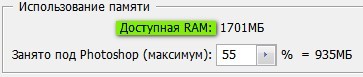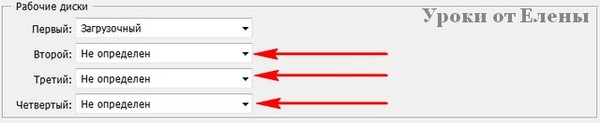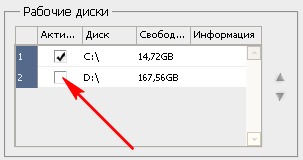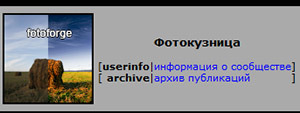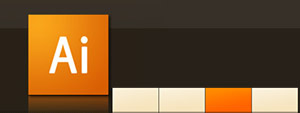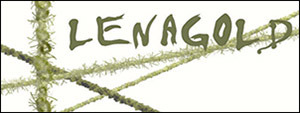-Рубрики
- 23 ФЕВРАЛЯ-КЛИПАРТ,КАРТИНКИ,СКРАП НАБОРЫ (17)
- 3Д КАРТИНКИ (5)
- 8 МАРТА-КЛИПАРТ,КАРТИНКИ,СКРАП НАБОРЫ (24)
- Flash АНИМАЦИИ (26)
- АВАТАРКИ (17)
- АЛФАВИТ НА ПРОЗРАЧНОМ ФОНЕ (1)
- АНГЕЛОЧКИ (6)
- АНИМАШКИ (21)
- АУДИОПЛЕЕРЫ (1)
- БЛЕСТЯШКИ-АНИМИРОВАННЫЕ УКРАШАЛКИ (2)
- БЛИНГИ (1)
- БРОДИЛКИ ПО САЙТАМ (31)
- ВЕРТИКАЛЬНЫЕ РАЗДЕЛИТЕЛИ (2)
- ВИДЕО УРОКИ ФОТОШОП ЗИНАИДЫ ЛУКЬЯНОВОЙ (11)
- ВИДЕОРОЛИКИ (4)
- ВСЁ ДЛЯ КОМПЬЮТЕРА (1)
- ВСЁ ДЛЯ ФШ (5)
- ВУАЛИ ФОТОШОП (3)
- ГЕНЕРАТОРЫ (71)
- ГОРОСКОПЫ,ГАДАНИЯ,ТЕСТЫ (14)
- ГРАДИЕНТЫ ДЛЯ ФШ (2)
- ДАЧА...САД...ОГОРОД (1)
- ДЕКОР ГОРИЗОНТАЛЬНЫЙ (3)
- ДЕКОР ДЛЯ ФОТОШОПА (20)
- ДЕМОТИВАТОРЫ (3)
- ДЕНЬ СВЯТОГО ВАЛЕНТИНА -КЛИПАРТ,СКРАП НАБОРЫ (49)
- ДЕТИ,ССЫЛКИ (10)
- ДИЗАЙН ДНЕВНИКА(СХЕМА,ЧАСИКИ,АВАТАРКА) (1)
- ДИЗАЙН,ИНТЕРЬЕР (8)
- ДЛЯ АНИМАТОРОВ (1)
- ДЛЯ ДНЕВНИЧКА (35)
- ДЛЯ КОММЕНТАРИЕВ (3)
- ДОЖДЬ... (8)
- ЖИВОПИСЬ,КАРТИНЫ (29)
- ЖИВОПИСЬ,КАРТИНЫ,ХУДОЖНИКИ (55)
- ЖИВЫЕ ФОТОГРАФИИ,ГИФКИ (2)
- ЗДОРОВЬЕ,МЕДИЦИНА (12)
- ИДЕИ ДЛЯ САДА И ДАЧИ (3)
- ИНТЕРЕСНОЕ (34)
- ИНТЕРЬЕР ДЛЯ ДОМА (4)
- КАРВИНГ Художественная резьба по овощам и фруктам (2)
- КАРТИНКИ АНИМАЦИЯ (17)
- КАРТИНКИ ДЛЯ ДИЗАЙНА (8)
- КАРТИНКИ ИГРУШКИ (2)
- КАРТИНКИ,ОБОИ(САЙТЫ) (3)
- КИНО-ВСЁ О НЁМ И НЕ ТОЛЬКО... (1)
- КИСТИ ДЛЯ ФОТОШОПА (10)
- КЛАССТЕРЫ.ДЕКОР ЦВЕТОЧНЫЙ (5)
- КЛАССТЕРЫ.РАМОЧКИ (8)
- КЛИПАРТ "Девушки в греческом стиле" (1)
- КЛИПАРТ БРОДИЛОЧКА (3)
- КЛИПАРТ Halloween (19)
- КЛИПАРТ ВЫШИВКА (1)
- КЛИПАРТ ГОРОДА (2)
- КЛИПАРТ ДЕВУШКИ (27)
- КЛИПАРТ ДЕВУШКИ №2-ОЧЕНЬ КРАСИВЫЕ (25)
- КЛИПАРТ ДЕВУШКИ(ОСЕННИЕ) (2)
- КЛИПАРТ ДЕВУШКИ-ЛЕТО (1)
- КЛИПАРТ ДЕКОР (46)
- КЛИПАРТ ДЕНЬ РОЖДЕНИЯ (3)
- КЛИПАРТ ДЕТСКИЙ (17)
- КЛИПАРТ ЕГИПЕТ (1)
- КЛИПАРТ ЖЕНЩИНА В КРАСНОМ... (2)
- КЛИПАРТ ЖИВОТНЫЕ (10)
- КЛИПАРТ ЗИМНИЕ ДЕВУШКИ... (1)
- КЛИПАРТ ЗИМНИЙ...ПЕЙЗАЖИ.... (1)
- КЛИПАРТ ИГРУШКИ (3)
- КЛИПАРТ ИНТЕРЬЕР ПЕЙЗАЖ (1)
- КЛИПАРТ МОСТЫ (1)
- КЛИПАРТ МУЖЧИНЫ (8)
- КЛИПАРТ МУЗЫКАЛЬНЫЕ ИНСТРУМЕНТЫ,ТАНЦЫ (4)
- КЛИПАРТ МУЛЬТЯШНЫЙ (7)
- КЛИПАРТ НАПИТКИ...АЛКОГОЛЬ (3)
- КЛИПАРТ НЕБЕСНАЯ КАНЦЕЛЯРИЯ.ДОЖДЬ.СНЕГ.СОЛНЦЕ. (2)
- КЛИПАРТ НОВОГОДНИЙ (11)
- КЛИПАРТ ОН И ОНА (10)
- КЛИПАРТ ОСЕННИЕ БУКЕТЫ (4)
- КЛИПАРТ ОСЕННИЕ ЛИСТЬЯ (1)
- КЛИПАРТ ОСЕННИЙ (26)
- КЛИПАРТ ПЕЙЗАЖИ (18)
- КЛИПАРТ ПРИРОДА (6)
- КЛИПАРТ ПТИЦЫ (9)
- КЛИПАРТ РОМАНТИКА,ЛЮБОВЬ (4)
- КЛИПАРТ СИМВОЛ 2013 ГОДА-ЗМЕЙКИ (9)
- КЛИПАРТ СТРАНЫ,БАШНИ (1)
- КЛИПАРТ ТРАНСПОРТ (2)
- КЛИПАРТ УКРАШЕНИЯ,БАНТИКИ,ЛЕНТОЧКИ (4)
- КЛИПАРТ ФАНТАСТИЧЕСКИЙ (3)
- КЛИПАРТ ФАСАДЫ,ДОМА,ЗАМКИ (4)
- КЛИПАРТ ФОНАРИ, ВОРОТА,ЗАБОРЧИКИ (3)
- КЛИПАРТ ФРАКТАЛЬНЫЙ,АБСТРАКЦИЯ (1)
- КЛИПАРТ ЦВЕТЫ (64)
- КЛИПАРТ ЦЕРКОВНЫЙ (4)
- КЛИПАРТ ЦИТРУСОВЫЕ (1)
- КЛИПАРТ ЧАСТИ ТЕЛА(РУКИ...ГУБЫ...ГЛАЗА) (2)
- КЛИПАРТ ЭРОТИКА (1)
- КЛИПАРТ ЯГОДЫ И ФРУКТЫ (1)
- КЛИПАРТ №1 (7)
- КЛИПАРТ №2 (27)
- КЛИПАРТЫ НАРИСОВАННЫЕ (1)
- КНИГИ,ШКОЛА (1)
- КНОПОЧКИ ДЛЯ ПЕРЕХОДА (ДАЛЕЕ) (7)
- КОЛЛАЖИ (22)
- КОЛЛАЖИ КРАСИВЫЕ СО СТИХАМИ (9)
- КОЛЛАЖИ СО СТИХАМИ ЕленаК (14)
- КОММЕНТИКИ (32)
- КОМПЬЮТЕР (33)
- КОТЕЙКИ-ФОТО...КЛИПАРТ (18)
- КОТОМАТРИЦА (10)
- КОФЕ...ВСЁ О НЁМ... (8)
- КРАСИВЫЕ ФОТО (4)
- КРАСОТА(СОВЕТЫ ДЛЯ ЖЕНЩИН) (18)
- КУЛИНАРИЯ-ХОЗЯЙКЕ НА ЗАМЕТКУ (2)
- ЛАНДШАФТНЫЙ ДИЗАЙН (2)
- ЛИНЕЕЧКИ,РАЗДЕЛИТЕЛИ ДЛЯ СХЕМ (62)
- МАСКИ ФОТОШОП (20)
- МАСКИ ФШ(ПРИМЕНЕНИЕ)УРОКИ (4)
- МЕЛОДИЯ ДОЖДЯ(МУЗЫКА,КАРТИНКИ) (2)
- МОДА...ИСТОРИЯ...ПОКАЗЫ... (10)
- МОИ ПЛЭЙКАСТЫ (32)
- МУДРЫЕ МЫСЛИ (32)
- МУЖЧИНА И ЖЕНЩИНА (8)
- МУЗЫКА (59)
- МУЗЫКА ПРИРОДЫ... (1)
- МУЗЫКАЛЬНЫЕ САЙТЫ (8)
- НАДПИСИ ПОЗДРАВИТЕЛЬНЫЕ НА ПРОЗРАЧНОМ ФОНЕ (4)
- НАДПИСИ,СТИХИ НА ПРОЗРАЧНОМ ФОНЕ (9)
- НАПИТКИ...ЧАЙ...КОФЕ... (2)
- НАСТРОЕНИЕ (1)
- НОВОГОДНИЕ ИГРУШКИ -КЛИПАРТ (5)
- НОВОГОДНИЕ ПОДЕЛКИ (8)
- НОВОГОДНИЙ КЛИПАРТ (10)
- НОВЫЙ ГОД...ОТКРЫТОЧКИ...ПОЗДРАВЛЕНИЯ... (14)
- О,ЖЕНЩИНЫ...ЦИТАТЫ (2)
- ОБОИ НА РАБОЧИЙ СТОЛ (3)
- ОРИГИНАЛЬНЫЕ ДЕКОРАТИВНЫЕ ФОНЫ ДЛЯ КОЛЛАЖЕЙ (0)
- ОСЕННИЕ НАДПИСИ НА ПРОЗРАЧНОМ ФОНЕ (1)
- ОТКРЫТКИ ПОЗДРАВЛЕНИЯ (1)
- ОТНОШЕНИЯ,МУЖЧИНА И ЖЕНЩИНА (23)
- ПАСХАЛЬНЫЙ КЛИПАРТ (5)
- ПИЦЦА...РЕЦЕПТЫ (2)
- ПЛАГИНЫ ДЛЯ ФШ (4)
- ПОЖЕЛАНИЯ КАРТИНКИ (4)
- ПОЗДРАВЛЕНИЯ (4)
- ПОИСКОВИКИ (1)
- ПОЛЕЗНЫЕ СОВЕТЫ(ЗДОРОВЬЕ) (15)
- ПОЛЕЗНЫЕ СОВЕТЫ(КРАСОТА) (9)
- ПОЛЕЗНЫЕ СОВЕТЫ(КУЛИНАРИЯ) (9)
- ПРАЗДНИКИ(КАРТИНКИ,ПОЖЕЛАНИЯ) (4)
- ПРИТЧИ (15)
- ПРИЧЁСКИ (6)
- ПРОГРАММЫ (69)
- ПРОКРУТКИ ДЛЯ ТЕКСТОВ (1)
- ПСИХОЛОГИЯ,ОТНОШЕНИЯ (11)
- РАЗДЕЛИТЕЛИ НОВОГОДНИЕ (1)
- РАЗДЕЛИТЕЛИ ЦВЕТОЧНЫЕ (2)
- РАЗДЕЛИТЕЛИ,УГОЛКИ ОСЕННИЕ (1)
- РАЗНОЕ (1)
- РАМКИ (26)
- РАМКИ ОСЕННИЕ (6)
- РАМКИ РАЗНЫЕ (17)
- РАМКИ РОМАНТИЧЕСКИЕ,ЛЮБОВЬ (3)
- РАМОЧКИ ДЛЯ ТЕКСТА (29)
- РЕМОНТ (2)
- РЕЦЕПТЫ МЯСНЫЕ (22)
- РЕЦЕПТЫ ТОРТЫ,ДЕСЕРТ (14)
- РЕЦЕПТЫ ВЫПЕЧКА (14)
- РЕЦЕПТЫ САЛАТЫ (12)
- РЕЦЕПТЫ,КУЛИНАРИЯ (32)
- РЕЦЕПТЫ,ПРАЗДНИЧНОЕ УКРАШЕНИЕ БЛЮД (7)
- РИСУНКИ-ШЕДЕВРЫ КАРАНДАШОМ... (2)
- РОЗЫ БОЖЕСТВЕННАЯ КРАСОТА ЦВЕТОВ (22)
- САЙТЫ -ВСЁ ДЛЯ ФШ (2)
- СКРАП КАЛЕНДАРЬ НА 2013 ГОД (1)
- СКРАП НАБОР (67)
- СКРАП НАБОР АНТИКВАРИАТ (2)
- СКРАП НАБОР ВЕСЕННИЙ (4)
- СКРАП НАБОР ВИНТАЖНЫЙ (24)
- СКРАП НАБОР ГОРОДА (3)
- СКРАП НАБОР ГОТИКА (2)
- СКРАП НАБОР ДЕНЬ РОЖДЕНИЯ (5)
- СКРАП НАБОР ДЕТСКИЙ (14)
- СКРАП НАБОР ЗИМНИЙ (6)
- СКРАП НАБОР КУЛИНАРНЫЙ (11)
- СКРАП НАБОР ЛЕТНИЙ (1)
- СКРАП НАБОР ЛЮБОВЬ (33)
- СКРАП НАБОР МОРСКОЙ (12)
- СКРАП НАБОР НОВОГОДНИЙ (41)
- СКРАП НАБОР ОСЕННИЙ (32)
- СКРАП НАБОР ПАСХАЛЬНЫЙ (4)
- СКРАП НАБОР ПРИРОДА (5)
- СКРАП НАБОР РОМАНТИЧЕСКИЙ (24)
- СКРАП НАБОР ФЕНТЭЗИ (1)
- СКРАП НАБОР ЦВЕТОЧНЫЙ (34)
- СКРАП НАБОР ШКОЛЬНЫЙ (1)
- СКРАП НАБОРЫ КРАСИВЫЕ (14)
- СКРАП НАБОРЫ НЕЖНЫЕ (6)
- СЛАЙДЫ(ссылки) (0)
- СНЕГУРОЧКИ,ДЕДЫ МОРОЗЫ,СНЕГОВИКИ (2)
- ССЫЛКИ (13)
- СТАТУСЫ В КАРТИНКАХ (1)
- СТИЛИ ДЛЯ ФШ (10)
- СТИХИ (131)
- СТИХИ О ЛЮБВИ (46)
- СТИХИ РАЗЛУКА,БОЛЬ... (5)
- СХЕМЫ ДЛЯ ДНЕВНИЧКОВ (66)
- ТЕСТЫ (13)
- УРОКИ ФОТОШОП №2(БРОДИЛКИ ПО УРОКАМ) (25)
- УРОКИ ФОТОШОП №3 СКРИНЫ...ТЕКСТ... (45)
- УРОКИ ФОТОШОП-ВИДЕО (23)
- УРОКИ ФОТОШОПА (77)
- ФИЛЬТРЫ ФШ (13)
- ФЛЭШ АНИМАЦИЯ(УРОКИ,ССЫЛКИ) (9)
- ФЛЭШ-ПЛЕЕРЫ (3)
- ФОНЫ (50)
- ФОНЫ АНИМИРОВАННЫЕ (14)
- ФОНЫ БЕСШОВНЫЕ (25)
- ФОНЫ БОРДЮРНЫЕ БОКОВЫЕ (9)
- ФОНЫ ВОСТОЧНЫЕ (1)
- ФОНЫ ДЕТСКИЕ (1)
- ФОНЫ ЗИМНИЕ БЕЗШОВНЫЕ (2)
- ФОНЫ ЗОЛОТО... СЕРЕБРО (1)
- ФОНЫ К ХЭЛЛОУИНУ (2)
- ФОНЫ КРУЖЕВА СКАНЬ (2)
- ФОНЫ НОВОГОДНИЕ (11)
- ФОНЫ ОДНОТОННЫЕ (18)
- ФОНЫ ОСЕННИЕ (4)
- ФОНЫ ФРАКТАЛЫ (2)
- ФОНЫ(БЕКГРАУНДЫ) ОКНА,АРКИ,ИНТЕРЬЕР (2)
- ФОТО ГОРОДА...ЗАМКИ... (6)
- ФОТО ДЕВУШКИ (11)
- ФОТО ДЕТИ (4)
- ФОТО ЖИВОТНЫЕ,ПТИЦЫ (20)
- ФОТО КАПЕЛЬКИ ВОДЫ (1)
- ФОТО КОСМОС (2)
- ФОТО ЛЮБОВЬ (1)
- ФОТО МУЖСКОЙ ДЕКОР...НАТЮРМОРТ... (1)
- ФОТО МУЖЧИНЫ (1)
- ФОТО НАТЮРМОРТЫ (64)
- ФОТО ПРИРОДА (26)
- ФОТО ЦВЕТЫ (44)
- ФОТОПОДБОРКА (32)
- ФОТОШОП (19)
- ФЭНТЕЗИ(РУСАЛКИ,ЭЛЬФЫ) (7)
- Ч/Б ФОТО (3)
- ЧАСИКИ ДЛЯ БЛОГА (7)
- ШКОЛА (12)
- ШРИФТЫ ДЛЯ ФОТОШОПА (8)
- ЭЗОТЕРИКА (22)
- ЮМОР (9)
-Музыка
- Братья Заречные - Губами губ твоих коснусь...
- Слушали: 12310 Комментарии: 0
- Я тебя люблю_-_Тебя, словно белого котеночка
- Слушали: 22793 Комментарии: 0
- Тема из фильма " Блюз под дождем "
- Слушали: 11237 Комментарии: 0
- Нет,эти слёзы не мои
- Слушали: 35262 Комментарии: 0
- Романтическая мелодия
- Слушали: 394968 Комментарии: 0
-Поиск по дневнику
-Подписка по e-mail
Выбрана рубрика ФОТОШОП.
Другие рубрики в этом дневнике: ЮМОР(9), ЭЗОТЕРИКА(22), ШРИФТЫ ДЛЯ ФОТОШОПА(8), ШКОЛА(12), ЧАСИКИ ДЛЯ БЛОГА(7), Ч/Б ФОТО(3), ФЭНТЕЗИ(РУСАЛКИ,ЭЛЬФЫ)(7), ФОТОПОДБОРКА(32), ФОТО ЦВЕТЫ(44), ФОТО ПРИРОДА(26), ФОТО НАТЮРМОРТЫ(64), ФОТО МУЖЧИНЫ(1), ФОТО МУЖСКОЙ ДЕКОР...НАТЮРМОРТ...(1), ФОТО ЛЮБОВЬ(1), ФОТО КОСМОС(2), ФОТО КАПЕЛЬКИ ВОДЫ(1), ФОТО ЖИВОТНЫЕ,ПТИЦЫ(20), ФОТО ДЕТИ(4), ФОТО ДЕВУШКИ(11), ФОТО ГОРОДА...ЗАМКИ...(6), ФОНЫ(БЕКГРАУНДЫ) ОКНА,АРКИ,ИНТЕРЬЕР(2), ФОНЫ ФРАКТАЛЫ(2), ФОНЫ ОСЕННИЕ(4), ФОНЫ ОДНОТОННЫЕ(18), ФОНЫ НОВОГОДНИЕ(11), ФОНЫ КРУЖЕВА СКАНЬ(2), ФОНЫ К ХЭЛЛОУИНУ(2), ФОНЫ ЗОЛОТО... СЕРЕБРО(1), ФОНЫ ЗИМНИЕ БЕЗШОВНЫЕ(2), ФОНЫ ДЕТСКИЕ(1), ФОНЫ ВОСТОЧНЫЕ(1), ФОНЫ БОРДЮРНЫЕ БОКОВЫЕ(9), ФОНЫ БЕСШОВНЫЕ(25), ФОНЫ АНИМИРОВАННЫЕ(14), ФОНЫ (50), ФЛЭШ-ПЛЕЕРЫ(3), ФЛЭШ АНИМАЦИЯ(УРОКИ,ССЫЛКИ)(9), ФИЛЬТРЫ ФШ(13), УРОКИ ФОТОШОПА(77), УРОКИ ФОТОШОП-ВИДЕО (23), УРОКИ ФОТОШОП №3 СКРИНЫ...ТЕКСТ...(45), УРОКИ ФОТОШОП №2(БРОДИЛКИ ПО УРОКАМ)(25), ТЕСТЫ(13), СХЕМЫ ДЛЯ ДНЕВНИЧКОВ(66), СТИХИ РАЗЛУКА,БОЛЬ...(5), СТИХИ О ЛЮБВИ(46), СТИХИ(131), СТИЛИ ДЛЯ ФШ(10), СТАТУСЫ В КАРТИНКАХ(1), ССЫЛКИ(13), СНЕГУРОЧКИ,ДЕДЫ МОРОЗЫ,СНЕГОВИКИ(2), СЛАЙДЫ(ссылки)(0), СКРАП НАБОРЫ НЕЖНЫЕ(6), СКРАП НАБОРЫ КРАСИВЫЕ(14), СКРАП НАБОР ШКОЛЬНЫЙ(1), СКРАП НАБОР ЦВЕТОЧНЫЙ(34), СКРАП НАБОР ФЕНТЭЗИ(1), СКРАП НАБОР РОМАНТИЧЕСКИЙ(24), СКРАП НАБОР ПРИРОДА(5), СКРАП НАБОР ПАСХАЛЬНЫЙ(4), СКРАП НАБОР ОСЕННИЙ(32), СКРАП НАБОР НОВОГОДНИЙ(41), СКРАП НАБОР МОРСКОЙ(12), СКРАП НАБОР ЛЮБОВЬ(33), СКРАП НАБОР ЛЕТНИЙ(1), СКРАП НАБОР КУЛИНАРНЫЙ(11), СКРАП НАБОР ЗИМНИЙ(6), СКРАП НАБОР ДЕТСКИЙ(14), СКРАП НАБОР ДЕНЬ РОЖДЕНИЯ(5), СКРАП НАБОР ГОТИКА(2), СКРАП НАБОР ГОРОДА(3), СКРАП НАБОР ВИНТАЖНЫЙ(24), СКРАП НАБОР ВЕСЕННИЙ(4), СКРАП НАБОР АНТИКВАРИАТ(2), СКРАП НАБОР(67), СКРАП КАЛЕНДАРЬ НА 2013 ГОД(1), САЙТЫ -ВСЁ ДЛЯ ФШ(2), РОЗЫ БОЖЕСТВЕННАЯ КРАСОТА ЦВЕТОВ(22), РИСУНКИ-ШЕДЕВРЫ КАРАНДАШОМ...(2), РЕЦЕПТЫ,ПРАЗДНИЧНОЕ УКРАШЕНИЕ БЛЮД(7), РЕЦЕПТЫ,КУЛИНАРИЯ(32), РЕЦЕПТЫ САЛАТЫ(12), РЕЦЕПТЫ ВЫПЕЧКА(14), РЕЦЕПТЫ ТОРТЫ,ДЕСЕРТ(14), РЕЦЕПТЫ МЯСНЫЕ(22), РЕМОНТ(2), РАМОЧКИ ДЛЯ ТЕКСТА(29), РАМКИ РОМАНТИЧЕСКИЕ,ЛЮБОВЬ(3), РАМКИ РАЗНЫЕ(17), РАМКИ ОСЕННИЕ(6), РАМКИ(26), РАЗНОЕ(1), РАЗДЕЛИТЕЛИ,УГОЛКИ ОСЕННИЕ (1), РАЗДЕЛИТЕЛИ ЦВЕТОЧНЫЕ(2), РАЗДЕЛИТЕЛИ НОВОГОДНИЕ(1), ПСИХОЛОГИЯ,ОТНОШЕНИЯ(11), ПРОКРУТКИ ДЛЯ ТЕКСТОВ(1), ПРОГРАММЫ(69), ПРИЧЁСКИ(6), ПРИТЧИ(15), ПРАЗДНИКИ(КАРТИНКИ,ПОЖЕЛАНИЯ)(4), ПОЛЕЗНЫЕ СОВЕТЫ(КУЛИНАРИЯ)(9), ПОЛЕЗНЫЕ СОВЕТЫ(КРАСОТА)(9), ПОЛЕЗНЫЕ СОВЕТЫ(ЗДОРОВЬЕ)(15), ПОИСКОВИКИ(1), ПОЗДРАВЛЕНИЯ(4), ПОЖЕЛАНИЯ КАРТИНКИ(4), ПЛАГИНЫ ДЛЯ ФШ(4), ПИЦЦА...РЕЦЕПТЫ(2), ПАСХАЛЬНЫЙ КЛИПАРТ(5), ОТНОШЕНИЯ,МУЖЧИНА И ЖЕНЩИНА(23), ОТКРЫТКИ ПОЗДРАВЛЕНИЯ(1), ОСЕННИЕ НАДПИСИ НА ПРОЗРАЧНОМ ФОНЕ(1), ОРИГИНАЛЬНЫЕ ДЕКОРАТИВНЫЕ ФОНЫ ДЛЯ КОЛЛАЖЕЙ(0), ОБОИ НА РАБОЧИЙ СТОЛ(3), О,ЖЕНЩИНЫ...ЦИТАТЫ(2), НОВЫЙ ГОД...ОТКРЫТОЧКИ...ПОЗДРАВЛЕНИЯ...(14), НОВОГОДНИЙ КЛИПАРТ(10), НОВОГОДНИЕ ПОДЕЛКИ(8), НОВОГОДНИЕ ИГРУШКИ -КЛИПАРТ(5), НАСТРОЕНИЕ(1), НАПИТКИ...ЧАЙ...КОФЕ...(2), НАДПИСИ,СТИХИ НА ПРОЗРАЧНОМ ФОНЕ(9), НАДПИСИ ПОЗДРАВИТЕЛЬНЫЕ НА ПРОЗРАЧНОМ ФОНЕ(4), МУЗЫКАЛЬНЫЕ САЙТЫ(8), МУЗЫКА ПРИРОДЫ...(1), МУЗЫКА(59), МУЖЧИНА И ЖЕНЩИНА(8), МУДРЫЕ МЫСЛИ(32), МОИ ПЛЭЙКАСТЫ(32), МОДА...ИСТОРИЯ...ПОКАЗЫ...(10), МЕЛОДИЯ ДОЖДЯ(МУЗЫКА,КАРТИНКИ)(2), МАСКИ ФШ(ПРИМЕНЕНИЕ)УРОКИ(4), МАСКИ ФОТОШОП(20), ЛИНЕЕЧКИ,РАЗДЕЛИТЕЛИ ДЛЯ СХЕМ(62), ЛАНДШАФТНЫЙ ДИЗАЙН(2), КУЛИНАРИЯ-ХОЗЯЙКЕ НА ЗАМЕТКУ(2), КРАСОТА(СОВЕТЫ ДЛЯ ЖЕНЩИН)(18), КРАСИВЫЕ ФОТО(4), КОФЕ...ВСЁ О НЁМ...(8), КОТОМАТРИЦА(10), КОТЕЙКИ-ФОТО...КЛИПАРТ(18), КОМПЬЮТЕР(33), КОММЕНТИКИ(32), КОЛЛАЖИ СО СТИХАМИ ЕленаК(14), КОЛЛАЖИ КРАСИВЫЕ СО СТИХАМИ(9), КОЛЛАЖИ(22), КНОПОЧКИ ДЛЯ ПЕРЕХОДА (ДАЛЕЕ)(7), КНИГИ,ШКОЛА(1), КЛИПАРТЫ НАРИСОВАННЫЕ(1), КЛИПАРТ №2(27), КЛИПАРТ №1(7), КЛИПАРТ ЯГОДЫ И ФРУКТЫ(1), КЛИПАРТ ЭРОТИКА(1), КЛИПАРТ ЧАСТИ ТЕЛА(РУКИ...ГУБЫ...ГЛАЗА)(2), КЛИПАРТ ЦИТРУСОВЫЕ(1), КЛИПАРТ ЦЕРКОВНЫЙ(4), КЛИПАРТ ЦВЕТЫ(64), КЛИПАРТ ФРАКТАЛЬНЫЙ,АБСТРАКЦИЯ(1), КЛИПАРТ ФОНАРИ, ВОРОТА,ЗАБОРЧИКИ(3), КЛИПАРТ ФАСАДЫ,ДОМА,ЗАМКИ(4), КЛИПАРТ ФАНТАСТИЧЕСКИЙ(3), КЛИПАРТ УКРАШЕНИЯ,БАНТИКИ,ЛЕНТОЧКИ(4), КЛИПАРТ ТРАНСПОРТ(2), КЛИПАРТ СТРАНЫ,БАШНИ(1), КЛИПАРТ СИМВОЛ 2013 ГОДА-ЗМЕЙКИ(9), КЛИПАРТ РОМАНТИКА,ЛЮБОВЬ(4), КЛИПАРТ ПТИЦЫ(9), КЛИПАРТ ПРИРОДА(6), КЛИПАРТ ПЕЙЗАЖИ(18), КЛИПАРТ ОСЕННИЙ(26), КЛИПАРТ ОСЕННИЕ ЛИСТЬЯ(1), КЛИПАРТ ОСЕННИЕ БУКЕТЫ(4), КЛИПАРТ ОН И ОНА(10), КЛИПАРТ НОВОГОДНИЙ(11), КЛИПАРТ НЕБЕСНАЯ КАНЦЕЛЯРИЯ.ДОЖДЬ.СНЕГ.СОЛНЦЕ.(2), КЛИПАРТ НАПИТКИ...АЛКОГОЛЬ(3), КЛИПАРТ МУЛЬТЯШНЫЙ(7), КЛИПАРТ МУЗЫКАЛЬНЫЕ ИНСТРУМЕНТЫ,ТАНЦЫ(4), КЛИПАРТ МУЖЧИНЫ(8), КЛИПАРТ МОСТЫ(1), КЛИПАРТ ИНТЕРЬЕР ПЕЙЗАЖ(1), КЛИПАРТ ИГРУШКИ(3), КЛИПАРТ ЗИМНИЙ...ПЕЙЗАЖИ....(1), КЛИПАРТ ЗИМНИЕ ДЕВУШКИ...(1), КЛИПАРТ ЖИВОТНЫЕ(10), КЛИПАРТ ЖЕНЩИНА В КРАСНОМ...(2), КЛИПАРТ ЕГИПЕТ(1), КЛИПАРТ ДЕТСКИЙ(17), КЛИПАРТ ДЕНЬ РОЖДЕНИЯ(3), КЛИПАРТ ДЕКОР(46), КЛИПАРТ ДЕВУШКИ-ЛЕТО(1), КЛИПАРТ ДЕВУШКИ(ОСЕННИЕ)(2), КЛИПАРТ ДЕВУШКИ №2-ОЧЕНЬ КРАСИВЫЕ(25), КЛИПАРТ ДЕВУШКИ(27), КЛИПАРТ ГОРОДА(2), КЛИПАРТ ВЫШИВКА(1), КЛИПАРТ Halloween(19), КЛИПАРТ БРОДИЛОЧКА(3), КЛИПАРТ "Девушки в греческом стиле"(1), КЛАССТЕРЫ.РАМОЧКИ(8), КЛАССТЕРЫ.ДЕКОР ЦВЕТОЧНЫЙ(5), КИСТИ ДЛЯ ФОТОШОПА(10), КИНО-ВСЁ О НЁМ И НЕ ТОЛЬКО...(1), КАРТИНКИ,ОБОИ(САЙТЫ)(3), КАРТИНКИ ИГРУШКИ(2), КАРТИНКИ ДЛЯ ДИЗАЙНА(8), КАРТИНКИ АНИМАЦИЯ(17), КАРВИНГ Художественная резьба по овощам и фруктам (2), ИНТЕРЬЕР ДЛЯ ДОМА(4), ИНТЕРЕСНОЕ(34), ИДЕИ ДЛЯ САДА И ДАЧИ(3), ЗДОРОВЬЕ,МЕДИЦИНА(12), ЖИВЫЕ ФОТОГРАФИИ,ГИФКИ(2), ЖИВОПИСЬ,КАРТИНЫ,ХУДОЖНИКИ(55), ЖИВОПИСЬ,КАРТИНЫ(29), ДОЖДЬ...(8), ДЛЯ КОММЕНТАРИЕВ(3), ДЛЯ ДНЕВНИЧКА(35), ДЛЯ АНИМАТОРОВ(1), ДИЗАЙН,ИНТЕРЬЕР(8), ДИЗАЙН ДНЕВНИКА(СХЕМА,ЧАСИКИ,АВАТАРКА)(1), ДЕТИ,ССЫЛКИ(10), ДЕНЬ СВЯТОГО ВАЛЕНТИНА -КЛИПАРТ,СКРАП НАБОРЫ(49), ДЕМОТИВАТОРЫ(3), ДЕКОР ДЛЯ ФОТОШОПА(20), ДЕКОР ГОРИЗОНТАЛЬНЫЙ(3), ДАЧА...САД...ОГОРОД(1), ГРАДИЕНТЫ ДЛЯ ФШ(2), ГОРОСКОПЫ,ГАДАНИЯ,ТЕСТЫ(14), ГЕНЕРАТОРЫ(71), ВУАЛИ ФОТОШОП(3), ВСЁ ДЛЯ ФШ(5), ВСЁ ДЛЯ КОМПЬЮТЕРА(1), ВИДЕОРОЛИКИ(4), ВИДЕО УРОКИ ФОТОШОП ЗИНАИДЫ ЛУКЬЯНОВОЙ(11), ВЕРТИКАЛЬНЫЕ РАЗДЕЛИТЕЛИ(2), БРОДИЛКИ ПО САЙТАМ(31), БЛИНГИ(1), БЛЕСТЯШКИ-АНИМИРОВАННЫЕ УКРАШАЛКИ(2), АУДИОПЛЕЕРЫ(1), АНИМАШКИ(21), АНГЕЛОЧКИ(6), АЛФАВИТ НА ПРОЗРАЧНОМ ФОНЕ(1), АВАТАРКИ(17), Flash АНИМАЦИИ(26), 8 МАРТА-КЛИПАРТ,КАРТИНКИ,СКРАП НАБОРЫ(24), 3Д КАРТИНКИ(5), 23 ФЕВРАЛЯ-КЛИПАРТ,КАРТИНКИ,СКРАП НАБОРЫ(17)
Другие рубрики в этом дневнике: ЮМОР(9), ЭЗОТЕРИКА(22), ШРИФТЫ ДЛЯ ФОТОШОПА(8), ШКОЛА(12), ЧАСИКИ ДЛЯ БЛОГА(7), Ч/Б ФОТО(3), ФЭНТЕЗИ(РУСАЛКИ,ЭЛЬФЫ)(7), ФОТОПОДБОРКА(32), ФОТО ЦВЕТЫ(44), ФОТО ПРИРОДА(26), ФОТО НАТЮРМОРТЫ(64), ФОТО МУЖЧИНЫ(1), ФОТО МУЖСКОЙ ДЕКОР...НАТЮРМОРТ...(1), ФОТО ЛЮБОВЬ(1), ФОТО КОСМОС(2), ФОТО КАПЕЛЬКИ ВОДЫ(1), ФОТО ЖИВОТНЫЕ,ПТИЦЫ(20), ФОТО ДЕТИ(4), ФОТО ДЕВУШКИ(11), ФОТО ГОРОДА...ЗАМКИ...(6), ФОНЫ(БЕКГРАУНДЫ) ОКНА,АРКИ,ИНТЕРЬЕР(2), ФОНЫ ФРАКТАЛЫ(2), ФОНЫ ОСЕННИЕ(4), ФОНЫ ОДНОТОННЫЕ(18), ФОНЫ НОВОГОДНИЕ(11), ФОНЫ КРУЖЕВА СКАНЬ(2), ФОНЫ К ХЭЛЛОУИНУ(2), ФОНЫ ЗОЛОТО... СЕРЕБРО(1), ФОНЫ ЗИМНИЕ БЕЗШОВНЫЕ(2), ФОНЫ ДЕТСКИЕ(1), ФОНЫ ВОСТОЧНЫЕ(1), ФОНЫ БОРДЮРНЫЕ БОКОВЫЕ(9), ФОНЫ БЕСШОВНЫЕ(25), ФОНЫ АНИМИРОВАННЫЕ(14), ФОНЫ (50), ФЛЭШ-ПЛЕЕРЫ(3), ФЛЭШ АНИМАЦИЯ(УРОКИ,ССЫЛКИ)(9), ФИЛЬТРЫ ФШ(13), УРОКИ ФОТОШОПА(77), УРОКИ ФОТОШОП-ВИДЕО (23), УРОКИ ФОТОШОП №3 СКРИНЫ...ТЕКСТ...(45), УРОКИ ФОТОШОП №2(БРОДИЛКИ ПО УРОКАМ)(25), ТЕСТЫ(13), СХЕМЫ ДЛЯ ДНЕВНИЧКОВ(66), СТИХИ РАЗЛУКА,БОЛЬ...(5), СТИХИ О ЛЮБВИ(46), СТИХИ(131), СТИЛИ ДЛЯ ФШ(10), СТАТУСЫ В КАРТИНКАХ(1), ССЫЛКИ(13), СНЕГУРОЧКИ,ДЕДЫ МОРОЗЫ,СНЕГОВИКИ(2), СЛАЙДЫ(ссылки)(0), СКРАП НАБОРЫ НЕЖНЫЕ(6), СКРАП НАБОРЫ КРАСИВЫЕ(14), СКРАП НАБОР ШКОЛЬНЫЙ(1), СКРАП НАБОР ЦВЕТОЧНЫЙ(34), СКРАП НАБОР ФЕНТЭЗИ(1), СКРАП НАБОР РОМАНТИЧЕСКИЙ(24), СКРАП НАБОР ПРИРОДА(5), СКРАП НАБОР ПАСХАЛЬНЫЙ(4), СКРАП НАБОР ОСЕННИЙ(32), СКРАП НАБОР НОВОГОДНИЙ(41), СКРАП НАБОР МОРСКОЙ(12), СКРАП НАБОР ЛЮБОВЬ(33), СКРАП НАБОР ЛЕТНИЙ(1), СКРАП НАБОР КУЛИНАРНЫЙ(11), СКРАП НАБОР ЗИМНИЙ(6), СКРАП НАБОР ДЕТСКИЙ(14), СКРАП НАБОР ДЕНЬ РОЖДЕНИЯ(5), СКРАП НАБОР ГОТИКА(2), СКРАП НАБОР ГОРОДА(3), СКРАП НАБОР ВИНТАЖНЫЙ(24), СКРАП НАБОР ВЕСЕННИЙ(4), СКРАП НАБОР АНТИКВАРИАТ(2), СКРАП НАБОР(67), СКРАП КАЛЕНДАРЬ НА 2013 ГОД(1), САЙТЫ -ВСЁ ДЛЯ ФШ(2), РОЗЫ БОЖЕСТВЕННАЯ КРАСОТА ЦВЕТОВ(22), РИСУНКИ-ШЕДЕВРЫ КАРАНДАШОМ...(2), РЕЦЕПТЫ,ПРАЗДНИЧНОЕ УКРАШЕНИЕ БЛЮД(7), РЕЦЕПТЫ,КУЛИНАРИЯ(32), РЕЦЕПТЫ САЛАТЫ(12), РЕЦЕПТЫ ВЫПЕЧКА(14), РЕЦЕПТЫ ТОРТЫ,ДЕСЕРТ(14), РЕЦЕПТЫ МЯСНЫЕ(22), РЕМОНТ(2), РАМОЧКИ ДЛЯ ТЕКСТА(29), РАМКИ РОМАНТИЧЕСКИЕ,ЛЮБОВЬ(3), РАМКИ РАЗНЫЕ(17), РАМКИ ОСЕННИЕ(6), РАМКИ(26), РАЗНОЕ(1), РАЗДЕЛИТЕЛИ,УГОЛКИ ОСЕННИЕ (1), РАЗДЕЛИТЕЛИ ЦВЕТОЧНЫЕ(2), РАЗДЕЛИТЕЛИ НОВОГОДНИЕ(1), ПСИХОЛОГИЯ,ОТНОШЕНИЯ(11), ПРОКРУТКИ ДЛЯ ТЕКСТОВ(1), ПРОГРАММЫ(69), ПРИЧЁСКИ(6), ПРИТЧИ(15), ПРАЗДНИКИ(КАРТИНКИ,ПОЖЕЛАНИЯ)(4), ПОЛЕЗНЫЕ СОВЕТЫ(КУЛИНАРИЯ)(9), ПОЛЕЗНЫЕ СОВЕТЫ(КРАСОТА)(9), ПОЛЕЗНЫЕ СОВЕТЫ(ЗДОРОВЬЕ)(15), ПОИСКОВИКИ(1), ПОЗДРАВЛЕНИЯ(4), ПОЖЕЛАНИЯ КАРТИНКИ(4), ПЛАГИНЫ ДЛЯ ФШ(4), ПИЦЦА...РЕЦЕПТЫ(2), ПАСХАЛЬНЫЙ КЛИПАРТ(5), ОТНОШЕНИЯ,МУЖЧИНА И ЖЕНЩИНА(23), ОТКРЫТКИ ПОЗДРАВЛЕНИЯ(1), ОСЕННИЕ НАДПИСИ НА ПРОЗРАЧНОМ ФОНЕ(1), ОРИГИНАЛЬНЫЕ ДЕКОРАТИВНЫЕ ФОНЫ ДЛЯ КОЛЛАЖЕЙ(0), ОБОИ НА РАБОЧИЙ СТОЛ(3), О,ЖЕНЩИНЫ...ЦИТАТЫ(2), НОВЫЙ ГОД...ОТКРЫТОЧКИ...ПОЗДРАВЛЕНИЯ...(14), НОВОГОДНИЙ КЛИПАРТ(10), НОВОГОДНИЕ ПОДЕЛКИ(8), НОВОГОДНИЕ ИГРУШКИ -КЛИПАРТ(5), НАСТРОЕНИЕ(1), НАПИТКИ...ЧАЙ...КОФЕ...(2), НАДПИСИ,СТИХИ НА ПРОЗРАЧНОМ ФОНЕ(9), НАДПИСИ ПОЗДРАВИТЕЛЬНЫЕ НА ПРОЗРАЧНОМ ФОНЕ(4), МУЗЫКАЛЬНЫЕ САЙТЫ(8), МУЗЫКА ПРИРОДЫ...(1), МУЗЫКА(59), МУЖЧИНА И ЖЕНЩИНА(8), МУДРЫЕ МЫСЛИ(32), МОИ ПЛЭЙКАСТЫ(32), МОДА...ИСТОРИЯ...ПОКАЗЫ...(10), МЕЛОДИЯ ДОЖДЯ(МУЗЫКА,КАРТИНКИ)(2), МАСКИ ФШ(ПРИМЕНЕНИЕ)УРОКИ(4), МАСКИ ФОТОШОП(20), ЛИНЕЕЧКИ,РАЗДЕЛИТЕЛИ ДЛЯ СХЕМ(62), ЛАНДШАФТНЫЙ ДИЗАЙН(2), КУЛИНАРИЯ-ХОЗЯЙКЕ НА ЗАМЕТКУ(2), КРАСОТА(СОВЕТЫ ДЛЯ ЖЕНЩИН)(18), КРАСИВЫЕ ФОТО(4), КОФЕ...ВСЁ О НЁМ...(8), КОТОМАТРИЦА(10), КОТЕЙКИ-ФОТО...КЛИПАРТ(18), КОМПЬЮТЕР(33), КОММЕНТИКИ(32), КОЛЛАЖИ СО СТИХАМИ ЕленаК(14), КОЛЛАЖИ КРАСИВЫЕ СО СТИХАМИ(9), КОЛЛАЖИ(22), КНОПОЧКИ ДЛЯ ПЕРЕХОДА (ДАЛЕЕ)(7), КНИГИ,ШКОЛА(1), КЛИПАРТЫ НАРИСОВАННЫЕ(1), КЛИПАРТ №2(27), КЛИПАРТ №1(7), КЛИПАРТ ЯГОДЫ И ФРУКТЫ(1), КЛИПАРТ ЭРОТИКА(1), КЛИПАРТ ЧАСТИ ТЕЛА(РУКИ...ГУБЫ...ГЛАЗА)(2), КЛИПАРТ ЦИТРУСОВЫЕ(1), КЛИПАРТ ЦЕРКОВНЫЙ(4), КЛИПАРТ ЦВЕТЫ(64), КЛИПАРТ ФРАКТАЛЬНЫЙ,АБСТРАКЦИЯ(1), КЛИПАРТ ФОНАРИ, ВОРОТА,ЗАБОРЧИКИ(3), КЛИПАРТ ФАСАДЫ,ДОМА,ЗАМКИ(4), КЛИПАРТ ФАНТАСТИЧЕСКИЙ(3), КЛИПАРТ УКРАШЕНИЯ,БАНТИКИ,ЛЕНТОЧКИ(4), КЛИПАРТ ТРАНСПОРТ(2), КЛИПАРТ СТРАНЫ,БАШНИ(1), КЛИПАРТ СИМВОЛ 2013 ГОДА-ЗМЕЙКИ(9), КЛИПАРТ РОМАНТИКА,ЛЮБОВЬ(4), КЛИПАРТ ПТИЦЫ(9), КЛИПАРТ ПРИРОДА(6), КЛИПАРТ ПЕЙЗАЖИ(18), КЛИПАРТ ОСЕННИЙ(26), КЛИПАРТ ОСЕННИЕ ЛИСТЬЯ(1), КЛИПАРТ ОСЕННИЕ БУКЕТЫ(4), КЛИПАРТ ОН И ОНА(10), КЛИПАРТ НОВОГОДНИЙ(11), КЛИПАРТ НЕБЕСНАЯ КАНЦЕЛЯРИЯ.ДОЖДЬ.СНЕГ.СОЛНЦЕ.(2), КЛИПАРТ НАПИТКИ...АЛКОГОЛЬ(3), КЛИПАРТ МУЛЬТЯШНЫЙ(7), КЛИПАРТ МУЗЫКАЛЬНЫЕ ИНСТРУМЕНТЫ,ТАНЦЫ(4), КЛИПАРТ МУЖЧИНЫ(8), КЛИПАРТ МОСТЫ(1), КЛИПАРТ ИНТЕРЬЕР ПЕЙЗАЖ(1), КЛИПАРТ ИГРУШКИ(3), КЛИПАРТ ЗИМНИЙ...ПЕЙЗАЖИ....(1), КЛИПАРТ ЗИМНИЕ ДЕВУШКИ...(1), КЛИПАРТ ЖИВОТНЫЕ(10), КЛИПАРТ ЖЕНЩИНА В КРАСНОМ...(2), КЛИПАРТ ЕГИПЕТ(1), КЛИПАРТ ДЕТСКИЙ(17), КЛИПАРТ ДЕНЬ РОЖДЕНИЯ(3), КЛИПАРТ ДЕКОР(46), КЛИПАРТ ДЕВУШКИ-ЛЕТО(1), КЛИПАРТ ДЕВУШКИ(ОСЕННИЕ)(2), КЛИПАРТ ДЕВУШКИ №2-ОЧЕНЬ КРАСИВЫЕ(25), КЛИПАРТ ДЕВУШКИ(27), КЛИПАРТ ГОРОДА(2), КЛИПАРТ ВЫШИВКА(1), КЛИПАРТ Halloween(19), КЛИПАРТ БРОДИЛОЧКА(3), КЛИПАРТ "Девушки в греческом стиле"(1), КЛАССТЕРЫ.РАМОЧКИ(8), КЛАССТЕРЫ.ДЕКОР ЦВЕТОЧНЫЙ(5), КИСТИ ДЛЯ ФОТОШОПА(10), КИНО-ВСЁ О НЁМ И НЕ ТОЛЬКО...(1), КАРТИНКИ,ОБОИ(САЙТЫ)(3), КАРТИНКИ ИГРУШКИ(2), КАРТИНКИ ДЛЯ ДИЗАЙНА(8), КАРТИНКИ АНИМАЦИЯ(17), КАРВИНГ Художественная резьба по овощам и фруктам (2), ИНТЕРЬЕР ДЛЯ ДОМА(4), ИНТЕРЕСНОЕ(34), ИДЕИ ДЛЯ САДА И ДАЧИ(3), ЗДОРОВЬЕ,МЕДИЦИНА(12), ЖИВЫЕ ФОТОГРАФИИ,ГИФКИ(2), ЖИВОПИСЬ,КАРТИНЫ,ХУДОЖНИКИ(55), ЖИВОПИСЬ,КАРТИНЫ(29), ДОЖДЬ...(8), ДЛЯ КОММЕНТАРИЕВ(3), ДЛЯ ДНЕВНИЧКА(35), ДЛЯ АНИМАТОРОВ(1), ДИЗАЙН,ИНТЕРЬЕР(8), ДИЗАЙН ДНЕВНИКА(СХЕМА,ЧАСИКИ,АВАТАРКА)(1), ДЕТИ,ССЫЛКИ(10), ДЕНЬ СВЯТОГО ВАЛЕНТИНА -КЛИПАРТ,СКРАП НАБОРЫ(49), ДЕМОТИВАТОРЫ(3), ДЕКОР ДЛЯ ФОТОШОПА(20), ДЕКОР ГОРИЗОНТАЛЬНЫЙ(3), ДАЧА...САД...ОГОРОД(1), ГРАДИЕНТЫ ДЛЯ ФШ(2), ГОРОСКОПЫ,ГАДАНИЯ,ТЕСТЫ(14), ГЕНЕРАТОРЫ(71), ВУАЛИ ФОТОШОП(3), ВСЁ ДЛЯ ФШ(5), ВСЁ ДЛЯ КОМПЬЮТЕРА(1), ВИДЕОРОЛИКИ(4), ВИДЕО УРОКИ ФОТОШОП ЗИНАИДЫ ЛУКЬЯНОВОЙ(11), ВЕРТИКАЛЬНЫЕ РАЗДЕЛИТЕЛИ(2), БРОДИЛКИ ПО САЙТАМ(31), БЛИНГИ(1), БЛЕСТЯШКИ-АНИМИРОВАННЫЕ УКРАШАЛКИ(2), АУДИОПЛЕЕРЫ(1), АНИМАШКИ(21), АНГЕЛОЧКИ(6), АЛФАВИТ НА ПРОЗРАЧНОМ ФОНЕ(1), АВАТАРКИ(17), Flash АНИМАЦИИ(26), 8 МАРТА-КЛИПАРТ,КАРТИНКИ,СКРАП НАБОРЫ(24), 3Д КАРТИНКИ(5), 23 ФЕВРАЛЯ-КЛИПАРТ,КАРТИНКИ,СКРАП НАБОРЫ(17)
Adobe Photoshop CS6 13.1.2 Extended Final Rus Portable by Valx |
Это цитата сообщения pasigut [Прочитать целиком + В свой цитатник или сообщество!]
Adobe Photoshop CS6 13.1.2 Extended Final Rus Portable by Valx

Сверхпопулярная и, безусловно, самая известная программа для обработки растровой графики Adobe Photoshop CS6, поддерживая множество графических форматов, позволяет создавать изображения и проделывать с ними практически любые действия в процессе редактирования. Программа нашла широкое применение для создания фотореалистичных изображений, цветовой коррекции, ретуширования, трансформации графики, коллажирования, цветоделения, для работы с цветными отсканированными изображениями и т.д.
Читать далее...

Сверхпопулярная и, безусловно, самая известная программа для обработки растровой графики Adobe Photoshop CS6, поддерживая множество графических форматов, позволяет создавать изображения и проделывать с ними практически любые действия в процессе редактирования. Программа нашла широкое применение для создания фотореалистичных изображений, цветовой коррекции, ретуширования, трансформации графики, коллажирования, цветоделения, для работы с цветными отсканированными изображениями и т.д.
|
88 полезных советов по Фотошопу. Часть 2 |
Это цитата сообщения Joker-6 [Прочитать целиком + В свой цитатник или сообщество!]
Метки: 88 полезных советов по Фотошопу. Часть 2 |
РЕСТАВРАЦИЯ ФОТО |
Это цитата сообщения Ваша_ТАНЯ_идущая_по_Судьбе [Прочитать целиком + В свой цитатник или сообщество!]
РЕСТАВРАЦИЯ ФОТО
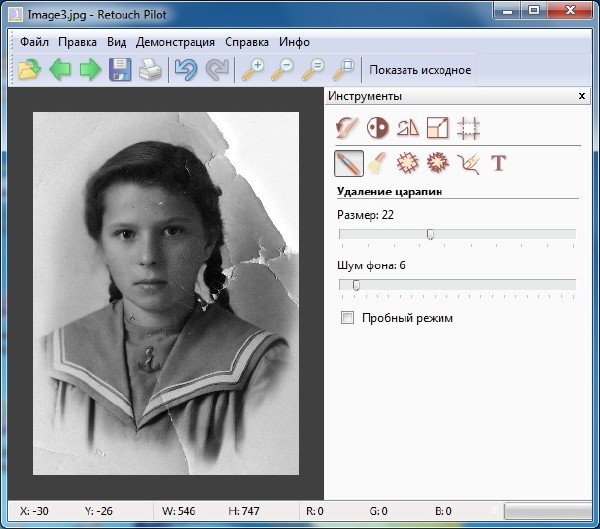
Читать далее...
Retouch Pilot 3.5.3 Retail + Portable - восстановление и ретушь поврежденных и старых фотографий
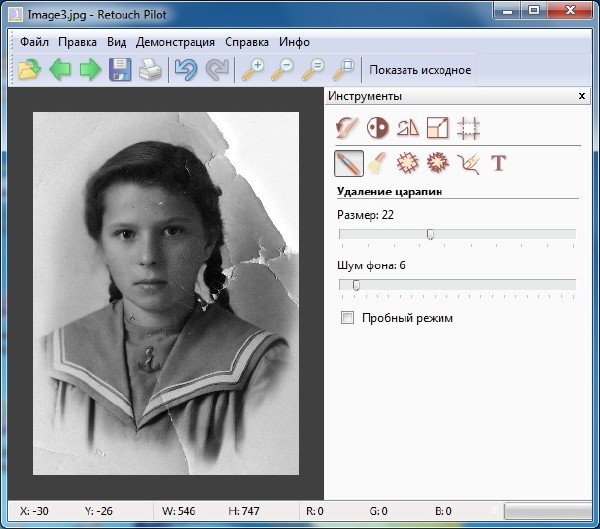
Обновлено до версии 3.5.3
Метки: РЕСТАВРАЦИЯ ФОТО |
Переносим переходы из Pinnacle Studio в ProShow Producer |
Это цитата сообщения MissKcu [Прочитать целиком + В свой цитатник или сообщество!]
Переносим переходы из Pinnacle Studio в ProShow Producer
Серия сообщений "ProShow Producer":Часть 1 - Скрины проги ProShow от MissKcu
Часть 2 - Работа с проектом
...
Часть 38 - ProShow Producer 5.0.3206
Часть 39 - Убираем звук на фоне видео в ProShow Producer
Часть 40 - Переносим переходы из Pinnacle Studio в ProShow Producer
Серия сообщений "Pinnacle Studio ":Часть 1 - Интерфейс и загрузка видео в проект
Часть 2 - Монтаж видео и титров в Pinnacle Studio 14
...
Часть 6 - Видеоурок - делаем DVD меню в Pinnacle Studio
Часть 7 - Pinnacle Studio. Видеоуроки от В.Павленко
Часть 8 - Переносим переходы из Pinnacle Studio в ProShow Producer
|
Фотошоп CS-6 |
Это цитата сообщения Arnusha [Прочитать целиком + В свой цитатник или сообщество!]
Adobe Photoshop CS6 13.1.2 Extended Final Repack

Русская/английская/украинская зарегистрированная версия от JFK2005
Обновленная версия от 25.01.2013. Добавлена поддержка Windows XP
Adobe Photoshop CS6 — программа для обработки растровой графики. Поддерживается множество графических форматов. Adobe Photoshop позволяет как создавать новые изображения, так и редактировать их. Фотошоп применяют для создания фотореалистических изображений, для работы с цветными отсканированными изображениями, для ретуширования, цветокоррекции, коллажирования, трансформации графики, цветоделения и т.д.
===>>

Русская/английская/украинская зарегистрированная версия от JFK2005
Обновленная версия от 25.01.2013. Добавлена поддержка Windows XP
Adobe Photoshop CS6 — программа для обработки растровой графики. Поддерживается множество графических форматов. Adobe Photoshop позволяет как создавать новые изображения, так и редактировать их. Фотошоп применяют для создания фотореалистических изображений, для работы с цветными отсканированными изображениями, для ретуширования, цветокоррекции, коллажирования, трансформации графики, цветоделения и т.д.
Метки: Фотошоп CS-6 |
Без заголовка |
Это цитата сообщения Mademoiselle_Viv [Прочитать целиком + В свой цитатник или сообщество!]
Интересная комбинация клавиш в Фотошопе
При работе в Фотошопе вспомнила интересную комбинацию клавиш, которая сохраняет нервы и время в разы. Может быть Вы об этом и знаете, но наверняка будут и такие, кто услышит об этом впервые.
От слов к делу:
Создаем новый документ 500х300.
Выбираем инструмент Текст, я выбрала такие настройки

и напишем какое-нибудь слово.

Оформляем текст красиво - применяем стили или оставляем как есть.
Копируем слой Ctrl+J,
жмем Ctrl+T или Редактирование / Свободное трансформирование
Удерживая клавиши Alt и Shift немного растягиваем текст, чтобы он стал немного больше первого ( немного сдвинула его, чтобы была видна разница, вам этого делать не нужно)

жмем Enter или "галочку" на верхней панели.
Теперь скручиваем пальцы в комбинацию Ctrl+Alt+Shift и жмем T(Раскладка клавиатуры английская).
Жмем столько раз, сколько потребуется.
У меня появилось еще 6 слоев, т.к. я нажимала на "Т" 6 раз.
Легко, правда?
Теперь можно делать анимацию, включая поочередно видимость каждого из слоев и выключая предыдущего.
С помощью Изображение / Тримминг (на слое с самыми большими буквами) я убрала лишние прозрачные пиксели и у меня получился вот такой результат

Точно также можно изменить угол поворота и получить вот такой результат

В общем суть в том, что до тех пор пока фигура находится в Свободном трансформировании, комбинация клавиш Ctrl+Alt+Shift и T воспроизводит все движения.
Давайте еще раз проверим.
Делаем пунктирную линию. Раньше требовались какие-то неимоверные движения со слоями.
Чертим линию и жмем Ctrl+T, удерживая клавишу Shift — жмем несколько раз стрелку вправо →
Дальше Ctrl+Alt+Shift + T, жмем сколько нужно.

Просто, правда? :)
Ну, а дальше экспериментируйте.
При работе в Фотошопе вспомнила интересную комбинацию клавиш, которая сохраняет нервы и время в разы. Может быть Вы об этом и знаете, но наверняка будут и такие, кто услышит об этом впервые.
От слов к делу:
Создаем новый документ 500х300.
Выбираем инструмент Текст, я выбрала такие настройки
и напишем какое-нибудь слово.

Оформляем текст красиво - применяем стили или оставляем как есть.
Копируем слой Ctrl+J,
жмем Ctrl+T или Редактирование / Свободное трансформирование
Удерживая клавиши Alt и Shift немного растягиваем текст, чтобы он стал немного больше первого ( немного сдвинула его, чтобы была видна разница, вам этого делать не нужно)

жмем Enter или "галочку" на верхней панели.
Теперь скручиваем пальцы в комбинацию Ctrl+Alt+Shift и жмем T(Раскладка клавиатуры английская).
Жмем столько раз, сколько потребуется.
У меня появилось еще 6 слоев, т.к. я нажимала на "Т" 6 раз.
Легко, правда?
Теперь можно делать анимацию, включая поочередно видимость каждого из слоев и выключая предыдущего.
С помощью Изображение / Тримминг (на слое с самыми большими буквами) я убрала лишние прозрачные пиксели и у меня получился вот такой результат

Точно также можно изменить угол поворота и получить вот такой результат

В общем суть в том, что до тех пор пока фигура находится в Свободном трансформировании, комбинация клавиш Ctrl+Alt+Shift и T воспроизводит все движения.
Давайте еще раз проверим.
Делаем пунктирную линию. Раньше требовались какие-то неимоверные движения со слоями.
Чертим линию и жмем Ctrl+T, удерживая клавишу Shift — жмем несколько раз стрелку вправо →
Дальше Ctrl+Alt+Shift + T, жмем сколько нужно.
Просто, правда? :)
Ну, а дальше экспериментируйте.
Метки: Интересная комбинация клавиш в Фотошопе |
Без заголовка |
Это цитата сообщения IrchaV [Прочитать целиком + В свой цитатник или сообщество!]
Не много о настройках работы фотошоп CS6
Читать далее...
Не много расскажу о настройках и работе в фотошопе cs6, что для меня стало удобной в этой версии!

Photoshop CS6 автоматически сохраняет вашу работу. Даже если программа вылетит, то не потеряется ничего. По умолчанию, в программе стоит автосохранение сессии раз в 10 минут, но при желании это можно настроить по своему усмотрению.

Метки: Не много о настройках работы фотошоп CS6 |
Без заголовка |
Это цитата сообщения Mademoiselle_Viv [Прочитать целиком + В свой цитатник или сообщество!]
Миниатюра (иконка) слоя - миниатюра предпросмотра
Слева от названия слоя находится миниатюрное изображение слоя, называемое "миниатюрой слоя" (Layer Thumbnail), т.к. она показывает небольшое превью того, что в данный момент находится на этом конкретном слое. В моем случае, миниатюра показывает мне, что фоновый слой содержит полное изображение.
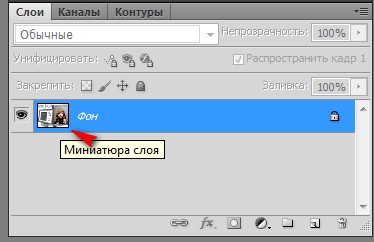
Размер миниатюр можно менять, либо попросту отключить, но для этого требуется создать ещё один слой, кроме фонового, либо изменить фоновый слой на обычный.
Для изменения или отключения миниатюр кликните в поле миниатюры правой клавишей мыши и выберите соответствующую строку, на рис. обведены красным (в англ. интерфейсе это строки No Thumbnails, Small Thumbnails, Medium Thumbnails, Large Thumbnails соответственно):
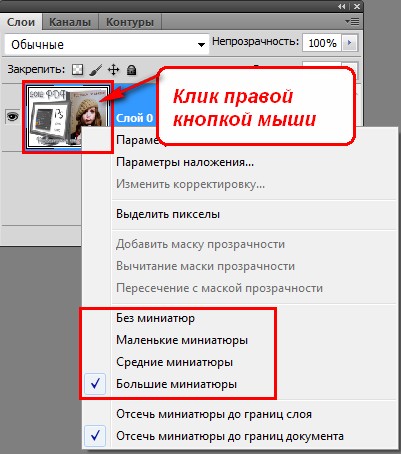
Слева от названия слоя находится миниатюрное изображение слоя, называемое "миниатюрой слоя" (Layer Thumbnail), т.к. она показывает небольшое превью того, что в данный момент находится на этом конкретном слое. В моем случае, миниатюра показывает мне, что фоновый слой содержит полное изображение.
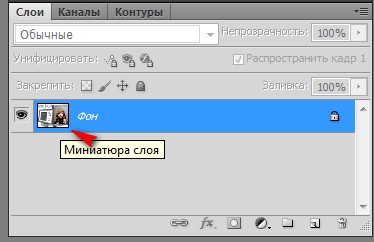
Размер миниатюр можно менять, либо попросту отключить, но для этого требуется создать ещё один слой, кроме фонового, либо изменить фоновый слой на обычный.
Для изменения или отключения миниатюр кликните в поле миниатюры правой клавишей мыши и выберите соответствующую строку, на рис. обведены красным (в англ. интерфейсе это строки No Thumbnails, Small Thumbnails, Medium Thumbnails, Large Thumbnails соответственно):
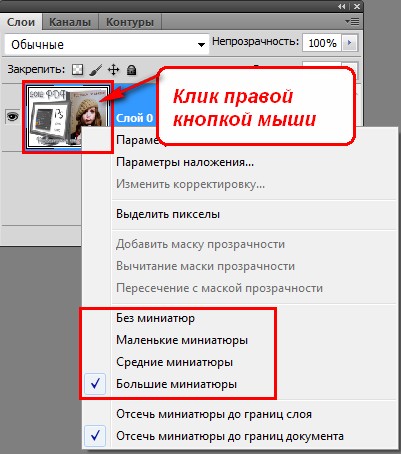
Серия сообщений "Фотошоп для начинающих":
Часть 1 - Простой фон
Часть 2 - Сохраняем незавершенную работу в Фотошопе
...
Часть 42 - Работа с инструментом Штамп (Клон)
Часть 43 - Понятие слоя в Photoshop
Часть 44 - Миниатюра (иконка) слоя - миниатюра предпросмотра
Метки: Миниатюра (иконка) слоя - миниатюра предпросмотра |
Без заголовка |
Это цитата сообщения Mademoiselle_Viv [Прочитать целиком + В свой цитатник или сообщество!]
Понятие слоя в Photoshop


Этим уроком я продолжаю тему "Учимся работать со слоями". На одном из дизайнерских сайтов нашла очень хорошую статью на эту тему. Почему я снова возвращаюсь к этой теме. Слои в Фотошоп - это ОЧЕНЬ ВАЖНО!!!! Кроме того, о чем мы уже говорили в предыдущем посте, в этой статье появляются несколько тонкостей, о которых я узнала впервые. Урок написан на 6 версии Фотошопа.
Знаю (сама такой была), что начинающих (или желающих таковыми стать) фотошоперов пугает само понятие - слои... Что это? Как это? Картинка - это ясно, но какие в ней слои-то?
Вполне резонным будет начинать обучение программе Photoshop с самого основного - с понятия слоёв и их взаимодействия, поскольку именно это стало в своё время визитной карточкой фотошопа и до сих пор является незаменимой чертой программы. Без полноценного умения использовать слои и их возможности нет смысла двигаться дальше в освоении программы.



Этим уроком я продолжаю тему "Учимся работать со слоями". На одном из дизайнерских сайтов нашла очень хорошую статью на эту тему. Почему я снова возвращаюсь к этой теме. Слои в Фотошоп - это ОЧЕНЬ ВАЖНО!!!! Кроме того, о чем мы уже говорили в предыдущем посте, в этой статье появляются несколько тонкостей, о которых я узнала впервые. Урок написан на 6 версии Фотошопа.
Знаю (сама такой была), что начинающих (или желающих таковыми стать) фотошоперов пугает само понятие - слои... Что это? Как это? Картинка - это ясно, но какие в ней слои-то?
Вполне резонным будет начинать обучение программе Photoshop с самого основного - с понятия слоёв и их взаимодействия, поскольку именно это стало в своё время визитной карточкой фотошопа и до сих пор является незаменимой чертой программы. Без полноценного умения использовать слои и их возможности нет смысла двигаться дальше в освоении программы.

Метки: Понятие слоя в Photoshop |
Без заголовка |
Это цитата сообщения Mademoiselle_Viv [Прочитать целиком + В свой цитатник или сообщество!]
Секреты фотошопа

Маленькие секреты фотошопа, которые облегчат нам жизнь
Эти секреты я узнала в интернете. Буду рада разместить здесь и ваши советы! Пишите.
Итак:
1. Увеличить историю.
По умолчанию в фотошопе стоит 20 возвратов, это очень неудобно, потому что иногда нам нужно вернуться на большее количество шагов назад. Поэтому, нажмите Ctrl+K и измените 20 на столько сколько нужно, например на 100
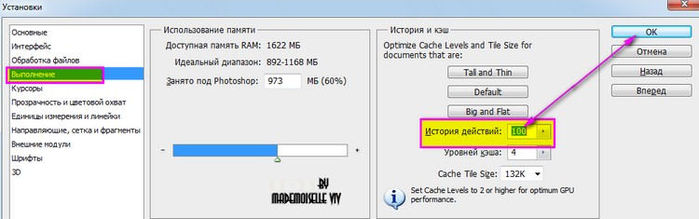
2. Как найти центр любого документа
Допустим, вам нужно найти центр документа произвольного размера. Для этого сначала включите отображение линеек (Ctrl+R или меню Просмотр -> Линейки) и направляющих (Ctrl+H или меню Просмотр -> Вспомогательные элементы). Затем нужно создать новый слой и залить его любым цветом (это необязательно, но помогает визуально определить середину). Установите приближение так, чтобы весь документ помещался в рабочей области. Затем наведите курсор на вертикальную линейку, зажмите левую клавишу мыши и тащите направляющую к центру документа. При приближении к центру, направляющая будет автоматически привязана к центральной точке по горизонтали. То же следует повторить и для верхней линейки.
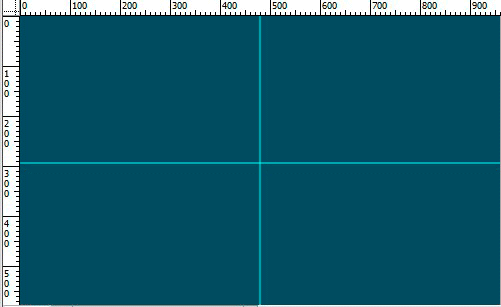
3. Чтобы провести прямую линию, кликаем в точке А, затем нажимаем Shift и кликаем в точке Б.
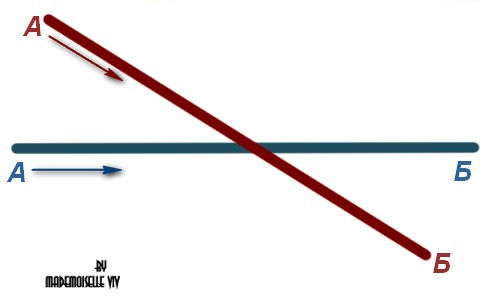
4. Как найти единственно нужный слой из большого количества слоев.
Часто при выполнении коллажей в PSD-файле находится очень много слоев. И даже если они все подписаны и хорошо сгруппированы между собой, чтобы найти единственно нужный слой приходится изрядно повозиться - нужно выделить какой-то элемент, а на каком он слое неизвестно.
a)Bыбираем V (инструмент Перемещение ). Нажимаем Ctrl и кликаем на нужный объект. Таким образом мы попадем на нужный нам слой.
). Нажимаем Ctrl и кликаем на нужный объект. Таким образом мы попадем на нужный нам слой.
б) Поставить галочку вверху, на панели настроек, в параметре Автовыбор - Слой

Теперь достаточно просто кликнуть по объекту, а слой выберет сам фотошоп.
5. Если поставить здесь же поставить галочку
галочку в параметре "Показать управляющие элементы"
то будет автоматически включится режим Свободной трансформации.
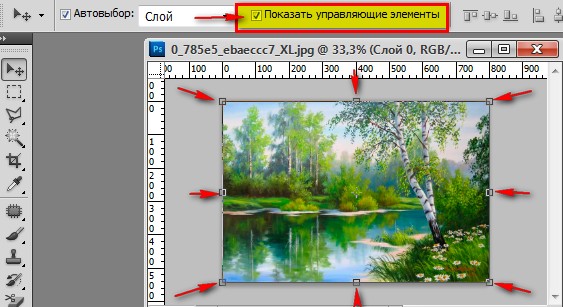
6. Как поменять фон вокруг документа.
В фотошопе вокруг изображения всегда серый фон. Его можно заменить на любой другой! Для этого выберите нужный цвет в окне основного цветы, активируйте инструмент Заливка, зажмите Shift и кликните по серому фону.
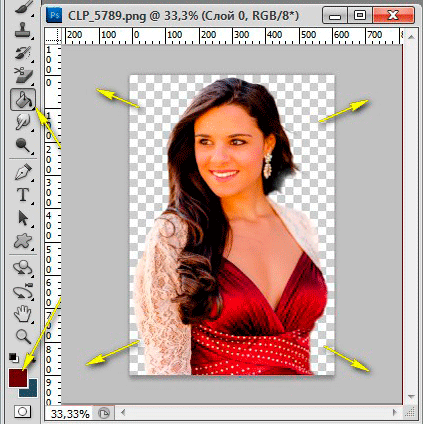
7. Как получить цвет из другого документа или программы
Фотошоп позволяет при помощи стандартной пипетки (I) получить нужный цвет с рабочего стола или из других программ, например браузера.
Для этого необходимо уменьшить окно Фотошопа до минимального размера, чтобы на экране был виден нужный цвет. Затем вызвать инструмент Пипетка (I), кликнуть по документу в рабочей области фотошопа, и, не отпуская левой клавиши мыши, навести пипетку на любую нужную область экрана, за пределами редактора
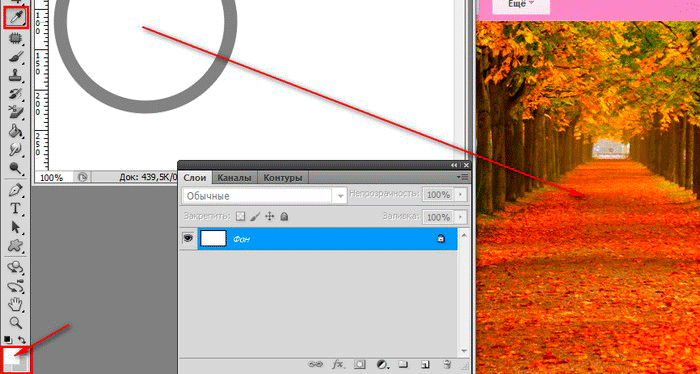
8. При работе с инструментом Кисть для быстрой смены кисти и доступа в палитру выбора кисти достаточно щелкнуть правой кнопкой мыши в окне с изображением, и палитра отобразится прямо под курсором.
для быстрой смены кисти и доступа в палитру выбора кисти достаточно щелкнуть правой кнопкой мыши в окне с изображением, и палитра отобразится прямо под курсором.
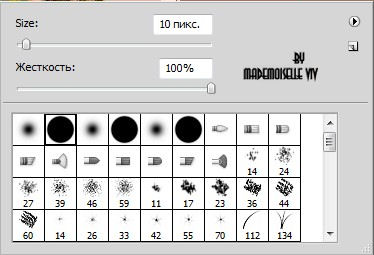
9. Быстро удалить активный слой, достаточно при нажатой
клавише Alt щелкнуть на значке мусорной корзины внизу палитры слоев.
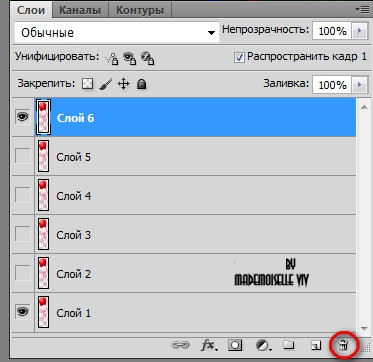
10. Если нужно временно отключить мерцающую дорожку выделенной области, которая иногда мешает видеть изменения в изображении, нажмите Ctrl+H и дорожка скроется.
Повторное нажатие той же комбинации снова включит мерцающую дорожку.
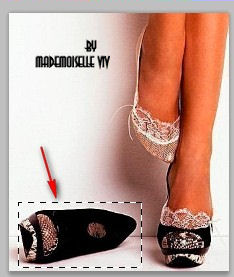

Эти секреты я узнала в интернете. Буду рада разместить здесь и ваши советы! Пишите.
Итак:
1. Увеличить историю.
По умолчанию в фотошопе стоит 20 возвратов, это очень неудобно, потому что иногда нам нужно вернуться на большее количество шагов назад. Поэтому, нажмите Ctrl+K и измените 20 на столько сколько нужно, например на 100
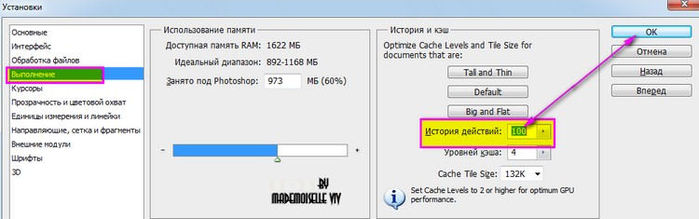
2. Как найти центр любого документа
Допустим, вам нужно найти центр документа произвольного размера. Для этого сначала включите отображение линеек (Ctrl+R или меню Просмотр -> Линейки) и направляющих (Ctrl+H или меню Просмотр -> Вспомогательные элементы). Затем нужно создать новый слой и залить его любым цветом (это необязательно, но помогает визуально определить середину). Установите приближение так, чтобы весь документ помещался в рабочей области. Затем наведите курсор на вертикальную линейку, зажмите левую клавишу мыши и тащите направляющую к центру документа. При приближении к центру, направляющая будет автоматически привязана к центральной точке по горизонтали. То же следует повторить и для верхней линейки.
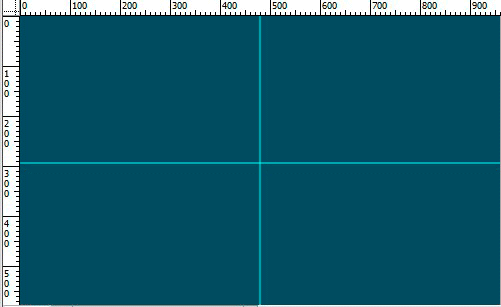
3. Чтобы провести прямую линию, кликаем в точке А, затем нажимаем Shift и кликаем в точке Б.
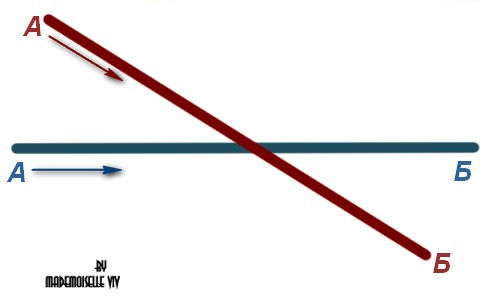
4. Как найти единственно нужный слой из большого количества слоев.
Часто при выполнении коллажей в PSD-файле находится очень много слоев. И даже если они все подписаны и хорошо сгруппированы между собой, чтобы найти единственно нужный слой приходится изрядно повозиться - нужно выделить какой-то элемент, а на каком он слое неизвестно.
a)Bыбираем V (инструмент Перемещение
 ). Нажимаем Ctrl и кликаем на нужный объект. Таким образом мы попадем на нужный нам слой.
). Нажимаем Ctrl и кликаем на нужный объект. Таким образом мы попадем на нужный нам слой.б) Поставить галочку вверху, на панели настроек, в параметре Автовыбор - Слой

Теперь достаточно просто кликнуть по объекту, а слой выберет сам фотошоп.
5. Если поставить здесь же поставить галочку
галочку в параметре "Показать управляющие элементы"
то будет автоматически включится режим Свободной трансформации.
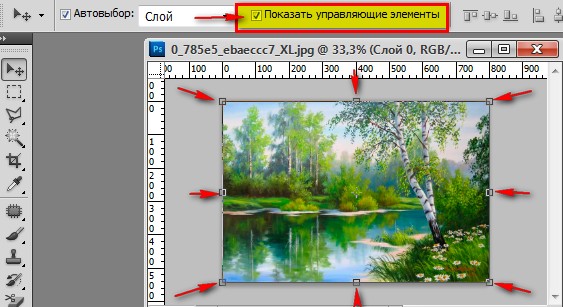
6. Как поменять фон вокруг документа.
В фотошопе вокруг изображения всегда серый фон. Его можно заменить на любой другой! Для этого выберите нужный цвет в окне основного цветы, активируйте инструмент Заливка, зажмите Shift и кликните по серому фону.
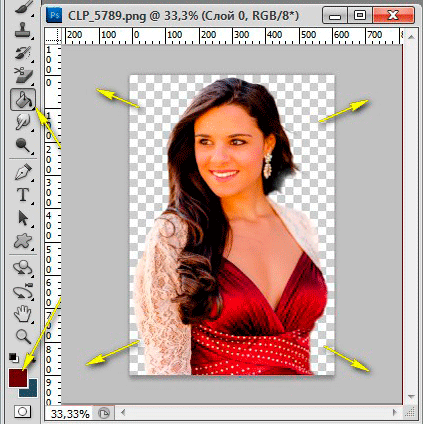
7. Как получить цвет из другого документа или программы
Фотошоп позволяет при помощи стандартной пипетки (I) получить нужный цвет с рабочего стола или из других программ, например браузера.
Для этого необходимо уменьшить окно Фотошопа до минимального размера, чтобы на экране был виден нужный цвет. Затем вызвать инструмент Пипетка (I), кликнуть по документу в рабочей области фотошопа, и, не отпуская левой клавиши мыши, навести пипетку на любую нужную область экрана, за пределами редактора
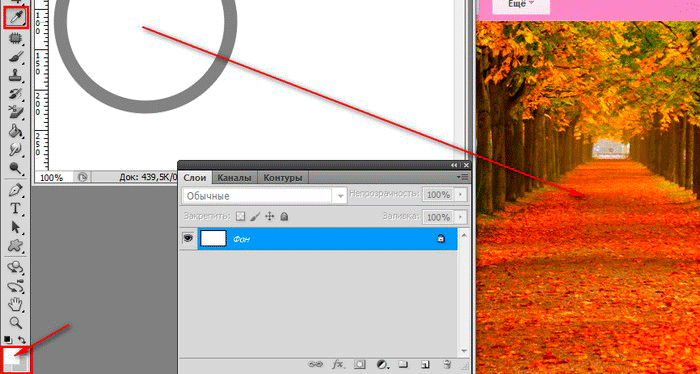
8. При работе с инструментом Кисть
 для быстрой смены кисти и доступа в палитру выбора кисти достаточно щелкнуть правой кнопкой мыши в окне с изображением, и палитра отобразится прямо под курсором.
для быстрой смены кисти и доступа в палитру выбора кисти достаточно щелкнуть правой кнопкой мыши в окне с изображением, и палитра отобразится прямо под курсором.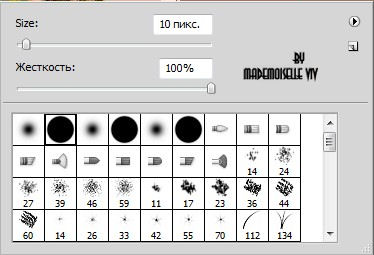
9. Быстро удалить активный слой, достаточно при нажатой
клавише Alt щелкнуть на значке мусорной корзины внизу палитры слоев.
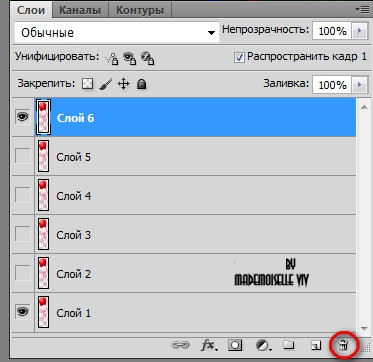
10. Если нужно временно отключить мерцающую дорожку выделенной области, которая иногда мешает видеть изменения в изображении, нажмите Ctrl+H и дорожка скроется.
Повторное нажатие той же комбинации снова включит мерцающую дорожку.
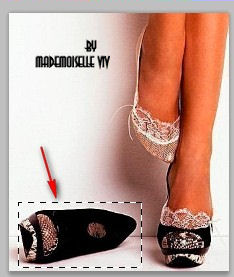
Метки: Секреты фотошопа |
Без заголовка |
Это цитата сообщения Mademoiselle_Viv [Прочитать целиком + В свой цитатник или сообщество!]
Недостаточно памяти в Photoshop?..настраиваем...
Те,кто работает в фотошопе,
иногда могли сталкиваться с такой проблемой,
когда выходит окошко и предупреждает,что недостаточно памяти...
Для увеличения оной можно сделать дополнительные настройки.
Об этом читайте в этом постике от Елены.
Спасибо ей!
иногда могли сталкиваться с такой проблемой,
когда выходит окошко и предупреждает,что недостаточно памяти...
Для увеличения оной можно сделать дополнительные настройки.
Об этом читайте в этом постике от Елены.
Спасибо ей!
|
Метки: Недостаточно памяти в Photoshop?..настраиваем... |
Без заголовка |
Это цитата сообщения принцеска_1 [Прочитать целиком + В свой цитатник или сообщество!]
ФОТОШОП для ДИЛЕТАНТОВ
Читать далее...
 Это не уроки по фотошопу - это онлайн редакторы в помощь тем, кто еще не научился искусству фотошопа ©Surge Blavat "Blog-Master" << |
Метки: ФОТОШОП для ДИЛЕТАНТОВ |
Без заголовка |
Это цитата сообщения yaqut [Прочитать целиком + В свой цитатник или сообщество!]
ССЫЛКИ НА ПРОГРАММУ Photoshop — ГДЕ И КАК СКАЧАТЬ!!!
Далее...
ССЫЛКИ НА ПРОГРАММУ Photoshop - ГДЕ И КАК СКАЧАТЬ!
ССЫЛКИ НА ПРОГРАММУ Photoshop — ГДЕ И КАК СКАЧАТЬ!!!
1.Adobe Photoshop CS3 Extended FULL (ENG+RUS)
|
|
Без заголовка |
Это цитата сообщения Mademoiselle_Viv [Прочитать целиком + В свой цитатник или сообщество!]
Секреты фотошопа

Маленькие секреты фотошопа, которые облегчат нам жизнь
Эти секреты я узнала в интернете. Буду рада разместить здесь и ваши советы! Пишите.
Итак:
1. Увеличить историю.
По умолчанию в фотошопе стоит 20 возвратов, это очень неудобно, потому что иногда нам нужно вернуться на большее количество шагов назад. Поэтому, нажмите Ctrl+K и измените 20 на столько сколько нужно, например на 100
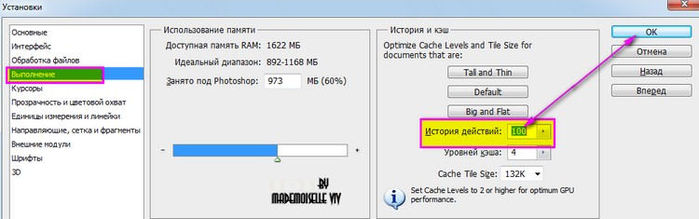
2. Как найти центр любого документа
Допустим, вам нужно найти центр документа произвольного размера. Для этого сначала включите отображение линеек (Ctrl+R или меню Просмотр -> Линейки) и направляющих (Ctrl+H или меню Просмотр -> Вспомогательные элементы). Затем нужно создать новый слой и залить его любым цветом (это необязательно, но помогает визуально определить середину). Установите приближение так, чтобы весь документ помещался в рабочей области. Затем наведите курсор на вертикальную линейку, зажмите левую клавишу мыши и тащите направляющую к центру документа. При приближении к центру, направляющая будет автоматически привязана к центральной точке по горизонтали. То же следует повторить и для верхней линейки.
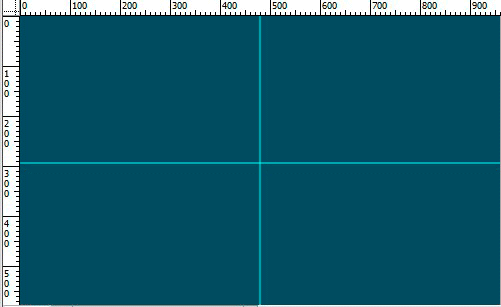
3. Чтобы провести прямую линию, кликаем в точке А, затем нажимаем Shift и кликаем в точке Б.
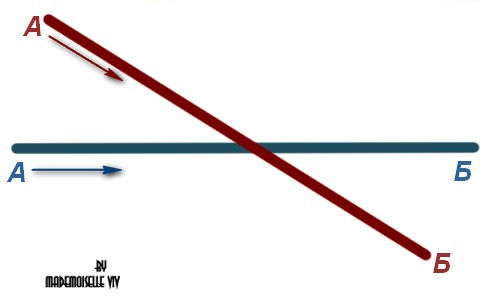
4. Как найти единственно нужный слой из большого количества слоев.
Часто при выполнении коллажей в PSD-файле находится очень много слоев. И даже если они все подписаны и хорошо сгруппированы между собой, чтобы найти единственно нужный слой приходится изрядно повозиться - нужно выделить какой-то элемент, а на каком он слое неизвестно.
a)Bыбираем V (инструмент Перемещение ). Нажимаем Ctrl и кликаем на нужный объект. Таким образом мы попадем на нужный нам слой.
). Нажимаем Ctrl и кликаем на нужный объект. Таким образом мы попадем на нужный нам слой.
б) Поставить галочку вверху, на панели настроек, в параметре Автовыбор - Слой

Теперь достаточно просто кликнуть по объекту, а слой выберет сам фотошоп.
5. Если поставить здесь же поставить галочку
галочку в параметре "Показать управляющие элементы"
то будет автоматически включится режим Свободной трансформации.
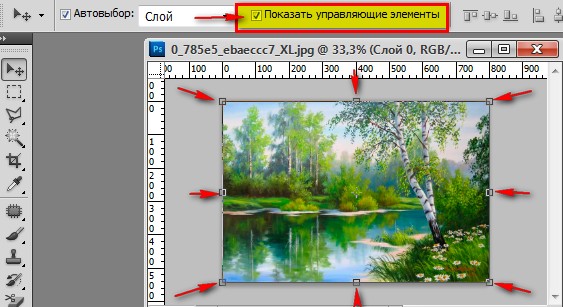
6. Как поменять фон вокруг документа.
В фотошопе вокруг изображения всегда серый фон. Его можно заменить на любой другой! Для этого выберите нужный цвет в окне основного цветы, активируйте инструмент Заливка, зажмите Shift и кликните по серому фону.
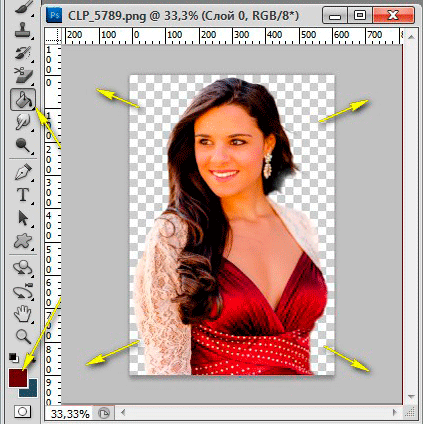
7. Как получить цвет из другого документа или программы
Фотошоп позволяет при помощи стандартной пипетки (I) получить нужный цвет с рабочего стола или из других программ, например браузера.
Для этого необходимо уменьшить окно Фотошопа до минимального размера, чтобы на экране был виден нужный цвет. Затем вызвать инструмент Пипетка (I), кликнуть по документу в рабочей области фотошопа, и, не отпуская левой клавиши мыши, навести пипетку на любую нужную область экрана, за пределами редактора
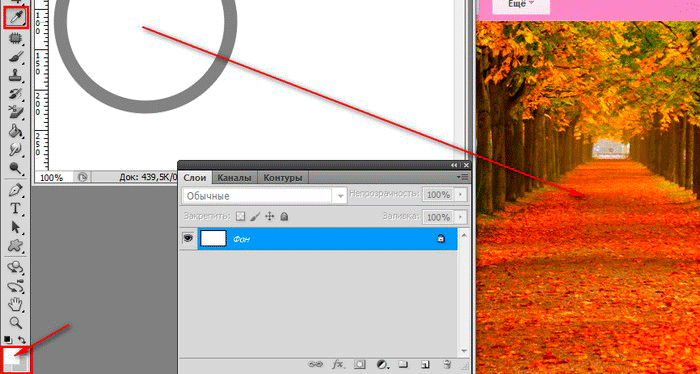
8. При работе с инструментом Кисть для быстрой смены кисти и доступа в палитру выбора кисти достаточно щелкнуть правой кнопкой мыши в окне с изображением, и палитра отобразится прямо под курсором.
для быстрой смены кисти и доступа в палитру выбора кисти достаточно щелкнуть правой кнопкой мыши в окне с изображением, и палитра отобразится прямо под курсором.
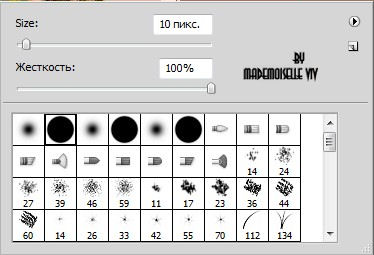
9. Быстро удалить активный слой, достаточно при нажатой
клавише Alt щелкнуть на значке мусорной корзины внизу палитры слоев.
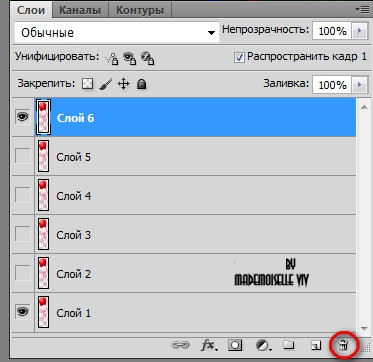
10. Если нужно временно отключить мерцающую дорожку выделенной области, которая иногда мешает видеть изменения в изображении, нажмите Ctrl+H и дорожка скроется.
Повторное нажатие той же комбинации снова включит мерцающую дорожку.
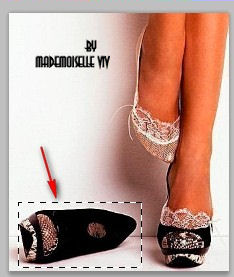

Эти секреты я узнала в интернете. Буду рада разместить здесь и ваши советы! Пишите.
Итак:
1. Увеличить историю.
По умолчанию в фотошопе стоит 20 возвратов, это очень неудобно, потому что иногда нам нужно вернуться на большее количество шагов назад. Поэтому, нажмите Ctrl+K и измените 20 на столько сколько нужно, например на 100
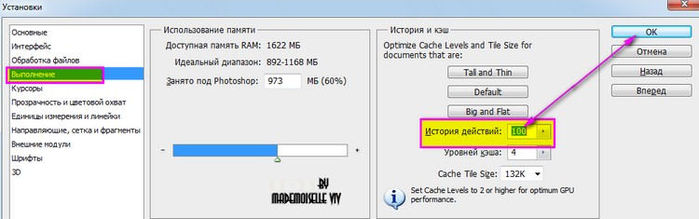
2. Как найти центр любого документа
Допустим, вам нужно найти центр документа произвольного размера. Для этого сначала включите отображение линеек (Ctrl+R или меню Просмотр -> Линейки) и направляющих (Ctrl+H или меню Просмотр -> Вспомогательные элементы). Затем нужно создать новый слой и залить его любым цветом (это необязательно, но помогает визуально определить середину). Установите приближение так, чтобы весь документ помещался в рабочей области. Затем наведите курсор на вертикальную линейку, зажмите левую клавишу мыши и тащите направляющую к центру документа. При приближении к центру, направляющая будет автоматически привязана к центральной точке по горизонтали. То же следует повторить и для верхней линейки.
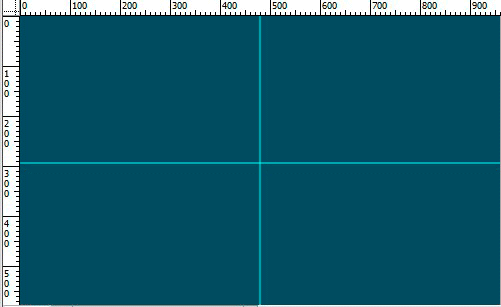
3. Чтобы провести прямую линию, кликаем в точке А, затем нажимаем Shift и кликаем в точке Б.
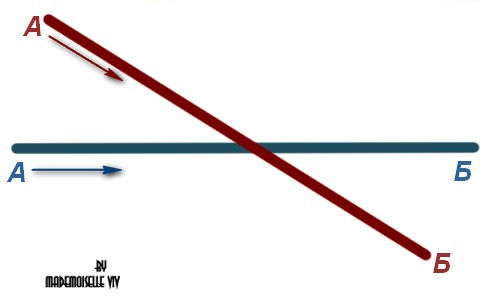
4. Как найти единственно нужный слой из большого количества слоев.
Часто при выполнении коллажей в PSD-файле находится очень много слоев. И даже если они все подписаны и хорошо сгруппированы между собой, чтобы найти единственно нужный слой приходится изрядно повозиться - нужно выделить какой-то элемент, а на каком он слое неизвестно.
a)Bыбираем V (инструмент Перемещение
 ). Нажимаем Ctrl и кликаем на нужный объект. Таким образом мы попадем на нужный нам слой.
). Нажимаем Ctrl и кликаем на нужный объект. Таким образом мы попадем на нужный нам слой.б) Поставить галочку вверху, на панели настроек, в параметре Автовыбор - Слой

Теперь достаточно просто кликнуть по объекту, а слой выберет сам фотошоп.
5. Если поставить здесь же поставить галочку
галочку в параметре "Показать управляющие элементы"
то будет автоматически включится режим Свободной трансформации.
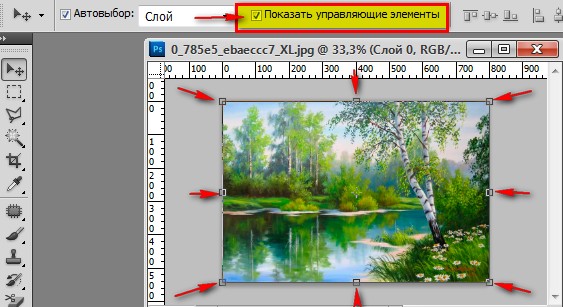
6. Как поменять фон вокруг документа.
В фотошопе вокруг изображения всегда серый фон. Его можно заменить на любой другой! Для этого выберите нужный цвет в окне основного цветы, активируйте инструмент Заливка, зажмите Shift и кликните по серому фону.
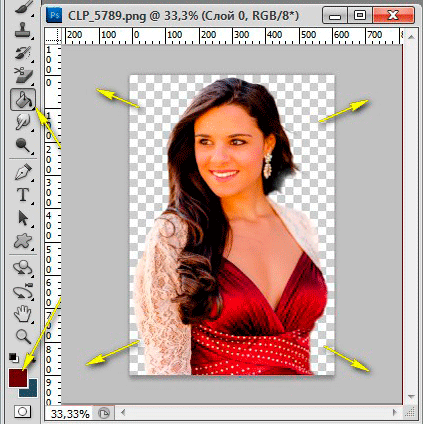
7. Как получить цвет из другого документа или программы
Фотошоп позволяет при помощи стандартной пипетки (I) получить нужный цвет с рабочего стола или из других программ, например браузера.
Для этого необходимо уменьшить окно Фотошопа до минимального размера, чтобы на экране был виден нужный цвет. Затем вызвать инструмент Пипетка (I), кликнуть по документу в рабочей области фотошопа, и, не отпуская левой клавиши мыши, навести пипетку на любую нужную область экрана, за пределами редактора
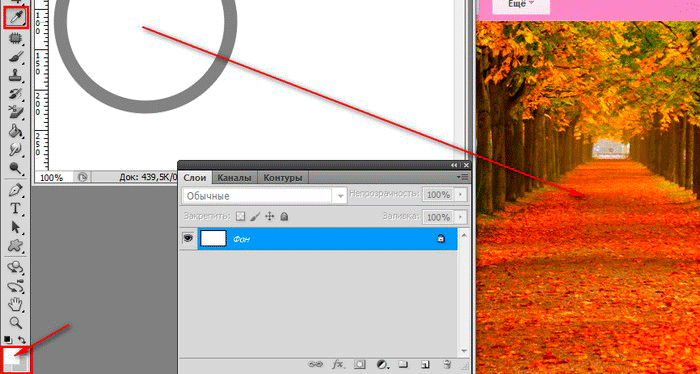
8. При работе с инструментом Кисть
 для быстрой смены кисти и доступа в палитру выбора кисти достаточно щелкнуть правой кнопкой мыши в окне с изображением, и палитра отобразится прямо под курсором.
для быстрой смены кисти и доступа в палитру выбора кисти достаточно щелкнуть правой кнопкой мыши в окне с изображением, и палитра отобразится прямо под курсором.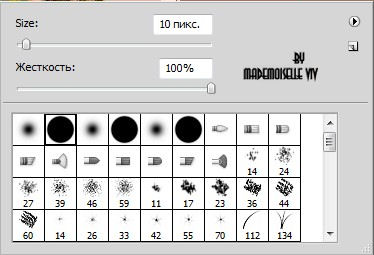
9. Быстро удалить активный слой, достаточно при нажатой
клавише Alt щелкнуть на значке мусорной корзины внизу палитры слоев.
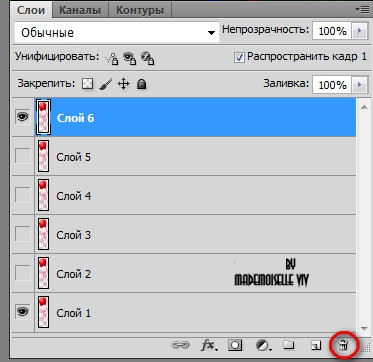
10. Если нужно временно отключить мерцающую дорожку выделенной области, которая иногда мешает видеть изменения в изображении, нажмите Ctrl+H и дорожка скроется.
Повторное нажатие той же комбинации снова включит мерцающую дорожку.
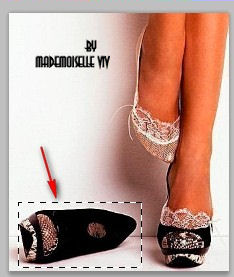
Метки: Секреты фотошопа |
Без заголовка |
Это цитата сообщения Mademoiselle_Viv [Прочитать целиком + В свой цитатник или сообщество!]
Загружаем в Фотошоп дополнительные элементы.
Вы установили Фотошоп, но у Вас только стандартные элементы, а хочется загрузить фильтры, кисти, стили и т.п. Встает вопрос, КАК?
Давайте разбираться.


1. КИСТИ.
а) Кисти, скачанные из Интернета.
Откройте фотошоп.
Редактирование - Управление наборами - Кисти - Загрузить

Открывается окно, в котором Вы должны найти папку с распакованными кистями, выделить их и загрузить.

Готово - кисти у же в Вашем фотошопе и ими можно пользоваться.

Давайте разбираться.


1. КИСТИ.
а) Кисти, скачанные из Интернета.
Откройте фотошоп.
Редактирование - Управление наборами - Кисти - Загрузить

Открывается окно, в котором Вы должны найти папку с распакованными кистями, выделить их и загрузить.

Готово - кисти у же в Вашем фотошопе и ими можно пользоваться.

Метки: Загружаем в Фотошоп дополнительные элементы |
Без заголовка |
Это цитата сообщения Mademoiselle_Viv [Прочитать целиком + В свой цитатник или сообщество!]
Ольга Бор: Искажение цвета при сохранении анимации в фотошопе.
Уверена, что эта тема волнует многих любителей создания анимации.
На уровне своих знаний постараюсь объяснить причины искажений.
Формат GIF, в котором сохраняется анимация, поддерживает всего 256 цветов.
В это количество входят все оттенки и полутона изображения.
Посмотрите на два изображения с анимацией.


Уверена, что эта тема волнует многих любителей создания анимации.
На уровне своих знаний постараюсь объяснить причины искажений.
Формат GIF, в котором сохраняется анимация, поддерживает всего 256 цветов.
В это количество входят все оттенки и полутона изображения.
Посмотрите на два изображения с анимацией.


Слева я создала картинку с однотонным фоном, на светофоре применила
стиль слоя"внутреннее свечение" для огней и панели.
Так как фон однотонный и на всей картинке только светофор,
то логично, что я уместилась в 256 цветов
и видных искажения на анимации нет.
Справа я добавила разноцветные блики на фон и к панели добавила внешнее свечение.
Как видите, появились искажения цвета и на огнях и на фоне,
так как я вышла за предел 256.
Что касается изображений, которые вы берёте из интернета для создания анимации,
то здесь следует помнить следующее:
Изображения в формате JPG сохраняются с разным уровнем сжатия.
Любое сжатие добавляет к изображению артефакты и шумы,
которые "вылезут" при сохранении анимации.
Изображения в формате PNG, имеющие много полутонов тоже "поплывут" .
Вывод:
1. При создании анимации из своего рисунка применяйте меньше оттенков и полутонов.
2. При создании анимации из готовых фонов и клипартов учитывайте качество
и цветовой спектр исходного материала.
Как учитывать?
Визуально и на удачу.
Бывает, смотришь - чёткое изображение, полутонов мало,как гриЦа, всё при нём.
А добавишь чо нить цветной кисточкой и на радостях бегом сохранять анимашку в предвкушении
классной анимации, а там "абзац" - цвета стали в одном оттенке, или с жуткими искажениями.
3. Оптимизация для наилучшего сохранения цвета:
модель редукции цвета - адаптивная
определение модели дизеринга - случайное
Дизеринг позволяет имитировать цвета,
которые отсутствуют в системе цветного изображения компьютера.
Более высокий процент дизеринга позволяет передавать больше цветов и деталей,
но также приводит к увеличению размера файла.
цвета - 256
дизеринг - 100%

Но помните - чем лучше качество, тем тяжелее изображение.
С теплом, Ольга Бор.
стиль слоя"внутреннее свечение" для огней и панели.
Так как фон однотонный и на всей картинке только светофор,
то логично, что я уместилась в 256 цветов
и видных искажения на анимации нет.
Справа я добавила разноцветные блики на фон и к панели добавила внешнее свечение.
Как видите, появились искажения цвета и на огнях и на фоне,
так как я вышла за предел 256.
Что касается изображений, которые вы берёте из интернета для создания анимации,
то здесь следует помнить следующее:
Изображения в формате JPG сохраняются с разным уровнем сжатия.
Любое сжатие добавляет к изображению артефакты и шумы,
которые "вылезут" при сохранении анимации.
Изображения в формате PNG, имеющие много полутонов тоже "поплывут" .
Вывод:
1. При создании анимации из своего рисунка применяйте меньше оттенков и полутонов.
2. При создании анимации из готовых фонов и клипартов учитывайте качество
и цветовой спектр исходного материала.
Как учитывать?
Визуально и на удачу.
Бывает, смотришь - чёткое изображение, полутонов мало,как гриЦа, всё при нём.
А добавишь чо нить цветной кисточкой и на радостях бегом сохранять анимашку в предвкушении
классной анимации, а там "абзац" - цвета стали в одном оттенке, или с жуткими искажениями.
3. Оптимизация для наилучшего сохранения цвета:
модель редукции цвета - адаптивная
определение модели дизеринга - случайное
Дизеринг позволяет имитировать цвета,
которые отсутствуют в системе цветного изображения компьютера.
Более высокий процент дизеринга позволяет передавать больше цветов и деталей,
но также приводит к увеличению размера файла.
цвета - 256
дизеринг - 100%

Но помните - чем лучше качество, тем тяжелее изображение.
С теплом, Ольга Бор.

|
Без заголовка |
Это цитата сообщения T-Abissinka [Прочитать целиком + В свой цитатник или сообщество!]
Добавление анимации к картинке, с удалением фона ( урок)


Очень часто в и-нете попадаются анимашки, которые подходят для работы, но.. они не на прозрачном фоне, а, например, как вот эта на черном

В этом уроке я расскажу, как добавить такую анимацию к картинке и избавиться от черного фона

Читать урок -здесь
|
Без заголовка |
Это цитата сообщения EFACHKA [Прочитать целиком + В свой цитатник или сообщество!]
|
Без заголовка |
Это цитата сообщения принцеска_1 [Прочитать целиком + В свой цитатник или сообщество!]
Домашняя Фотостудия 2.91 [2010, ENG + RUS]
Читать далее...
|
| Страницы: | [1] |